Page 1
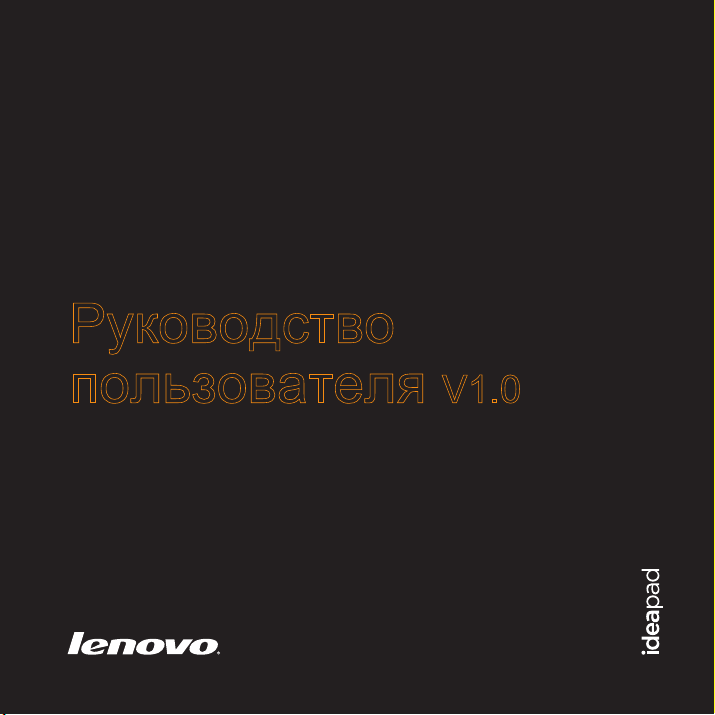
Lenovo
IdeaPad
S10-3C
Руководство
пользователя V1.0
Page 2
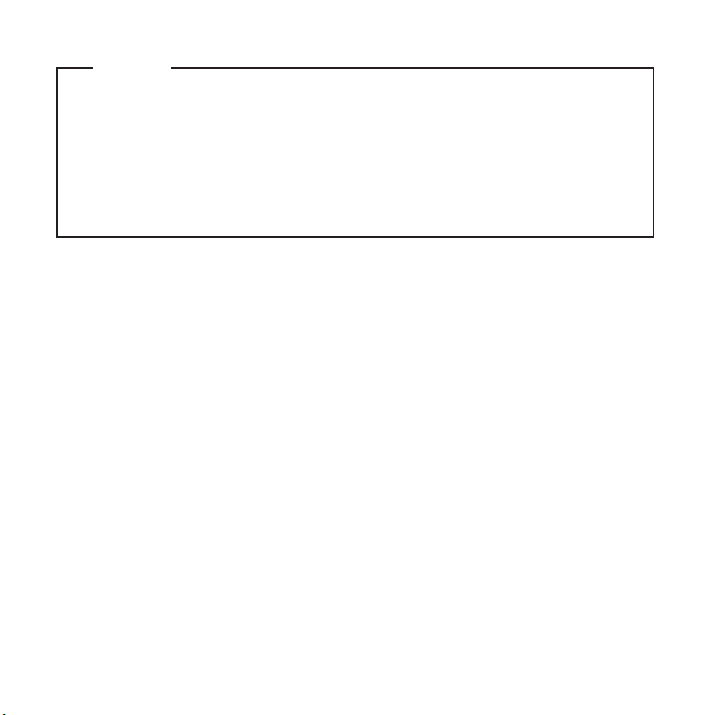
Примечания
Перед применением данной информации и продукта, к которому она относится, обязательно прочтите
•
важную информацию по технике безопасности на стр. iii и заявления в приложении E.
Некоторые инструкции в настоящем руководстве подразумевают, что используется система
•
Windows® 7. При использовании другой операционной системы Windows некоторые операции могут
немного отличаться. При использовании других операционных систем некоторые операции, возможно,
к вам не относятся и поэтому не должны оказать влияния на использование этого компьютера.
Функции, описанные в настоящем руководстве пользователя, одинаковы для большинства моделей.
•
Некоторые функции могут быть недоступны на данном компьютере и (или) данный компьютер
может обладать функциями, не описанными в настоящем руководстве пользователя.
Первое издание (Май 2010)
© Lenovo, 2010.
Page 3
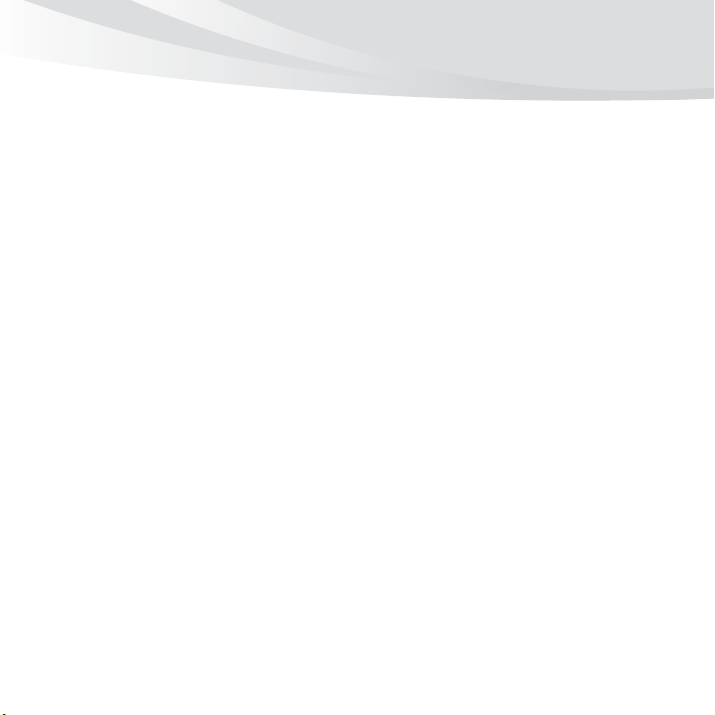
Уважаемый пользователь!
Благодарим за приобретение нового ноутбука Lenovo.
Перед началом использования этого изделия внимательно прочитайте
настоящее руководство пользователя.
Мы рады, что Вы выбрали решение Lenovo для обеспечения своих
мобильных компьютерных потребностей. Чтобы помочь Вам быстрее
освоить свой новый компьютер, мы составили настоящее руководство
пользователя. В этом руководстве содержится информация о конфигурации
системы, основные
инструкции по эксплуатации и важные замечания. Нами
приложены все возможные усилия, чтобы избежать любых ошибок и
обеспечить точность и надежность информации, изложенной в настоящем
руководстве. Однако из-за небольшого размера этого руководства
пользователя невозможно полностью охватить все темы. По этой причине мы
приносим своим извинения за любые возможные пропуски.
Компания Lenovo
всегда стремится повысить эффективность и надежность
своей продукции. По этой причине аппаратные и программные компоненты ,
указанные в руководстве пользователя, могут не соответствовать Вашей
системе. Однако любые несоответствия между описанием в руководстве
пользователя и фактической работой компьютера не могут оказать
существенное влияние на его использование.
Благодарим Вас за сотрудничество.
Page 4
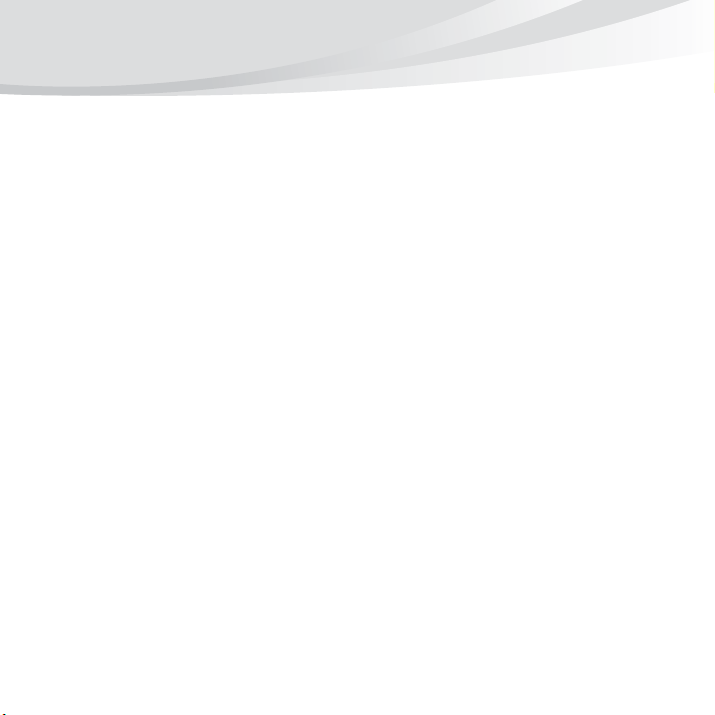
Пояснение относительно емкости жесткого диска
Уважаемый пользователь!
При работе с компьютером можно обнаружить, что указанная
номинальная емкость жесткого диска несколько отличается от емкости
диска, указываемой в операционной системе. Например, для жесткого
диска номинальной емкостью 40 ГБ в операционной системе может
отображаться несколько меньшая емкость. Такое расхождение является
нормальным явлением и не связано с какой-либо ошибкой установки
жесткого диска или другой проблемой. Это явление имеет следующие
причины.
I. У производителя и в операционной системе используются
различные стандарты определения емкости жесткого диска
Производитель жесткого диска использует десятичную систему
исчисления (1000), где 1 ГБ = 1000 МБ, 1 МБ = 1000 КБ, 1 КБ = 1000 байт.
Однако при определении емкости жесткого диска операционная система
использует двоичную систему исчисления (1024), где 1 ГБ = 1024 МБ,
1 МБ = 1024 КБ, 1 КБ = 1024 байт. В данном компьютере принят стандарт
производителей жестких дисков. Поскольку стандарты, используемые
производителями жестких дисков и в операционной
отображаемая в операционной системе емкость жесткого диска будет
несколько отличаться от номинальной.
системе, различаются,
Page 5
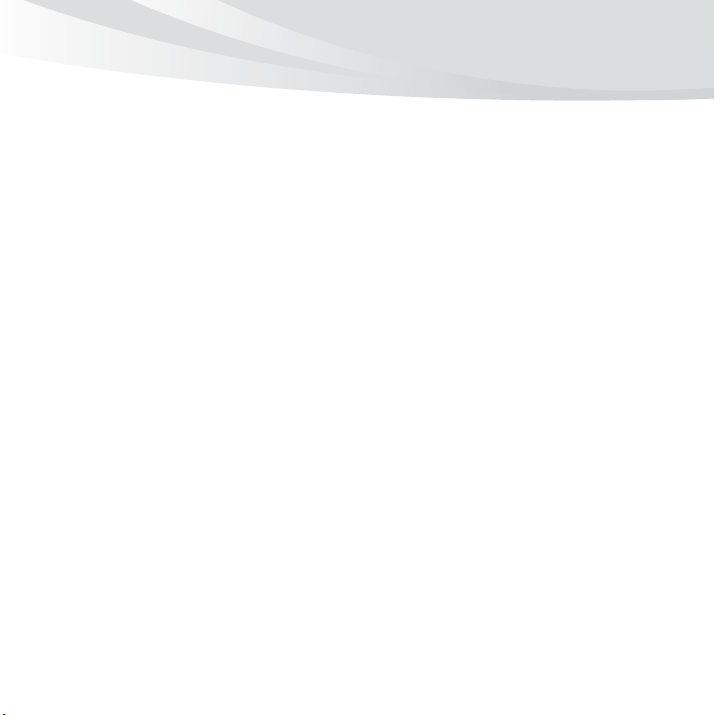
Например, если номинальная емкость жесткого диска составляет X ГБ, даже
если он полностью пуст, то емкость, отображаемая операционной системой,
будет следующей:
X × 1000 × 1000 × 1000/ (1024 × 1024 × 1024) ≈ X × 0,931 ГБ
Если часть жесткого диска была использована для каких-либо целей, то
емкость, указанная операционной системой, будет даже ниже, чем
X × 0,931 ГБ.
II. Часть места на жестком диске занята для каких-либо целей
Компьютеры Lenovo могут поставляться с предустановленной системой
OneKey Rescue, поэтому на заводе-производителе на жестком диске выделен
раздел, используемый для хранения зеркального образа диска и файлов
системы OneKey Rescue. Размер, зарезервированный для этого раздела,
различается в зависимости от модели компь ютера, операционной системы и
программного обеспечения, поставляемого с компьютером. Для обеспечения
безопасности этот раздел скрыт и
Кроме того, после форматирования диска или его деления на разделы система
будет использовать определенное место на диске для системных файлов.
По этим причинам доступное пространство жестко диска, отображаемое
операционной системой, всегда ниже, чем номинальная емкость
жесткого диска компьютера.
обычно называется “скрытым разделом”.
Page 6
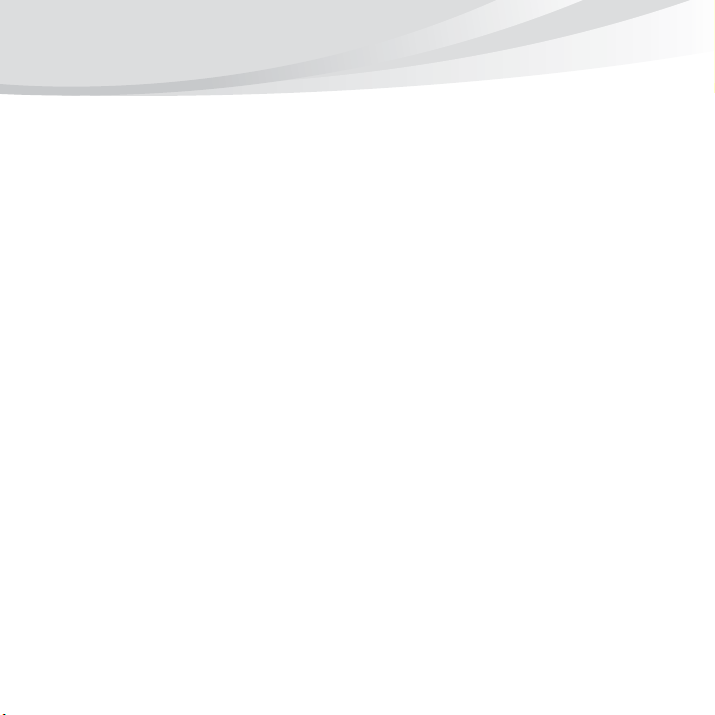
Page 7
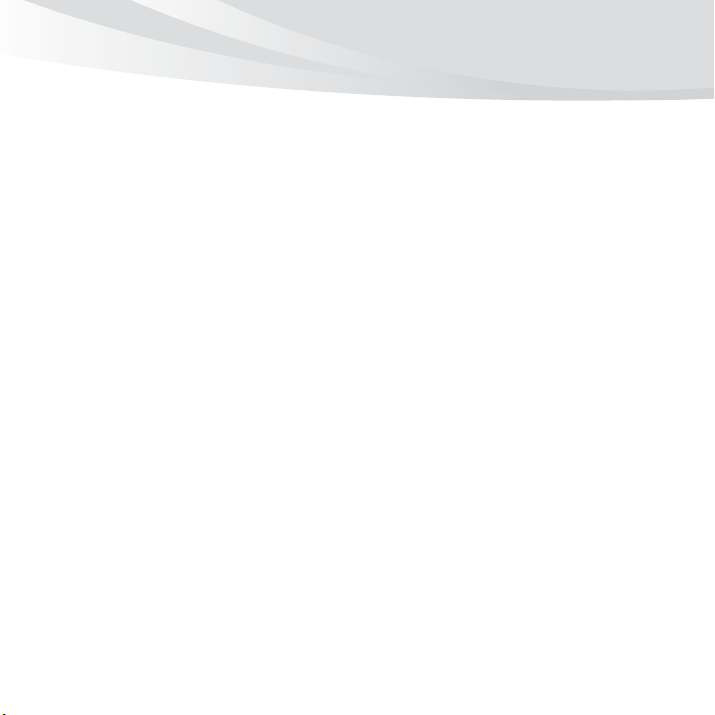
Содержание
Важная информация по технике
безопасности.............................. iii
Важная информация по технике
безопасности.................................iii
Глава 1. Общий обзор
компьютера ................................. 1
Вид сверху .....................................1
Вид слева........................................4
Вид справа .....................................6
Вид спереди...................................8
Вид снизу.......................................9
Глава 2. Изучение основ ......... 11
Первое использование ................11
Использование адаптера питания и
батареи .........................................14
Использование
сенсорной панели........................17
Использование клавиатуры........ 18
Специальные кнопки ..................21
Индикаторы состояния
компьютера..................................23
Защита компьютера ....................24
Использование внешних
устройств ..................................... 26
Глава 3. Использование
Интернета ...................................30
Проводное подключение ............30
Беспроводное соединение..........32
Глава 4. Система OneKey
Rescue .........................................38
Система OneKey Rescue .............38
Глава 5. Устранение
неполадок ...................................41
Часто задаваемые вопросы.........41
Устранение неполадок................44
Приложение A. Получение
консультаций и услуг ...............53
Получение консультаций через
Интернет ......................................54
Обращение в Центр поддержки
клиентов.......................................54
Получение консультаций в других
странах .........................................57
Телефоны службы гарантийного
обслуживания Lenovo.................58
i
Page 8
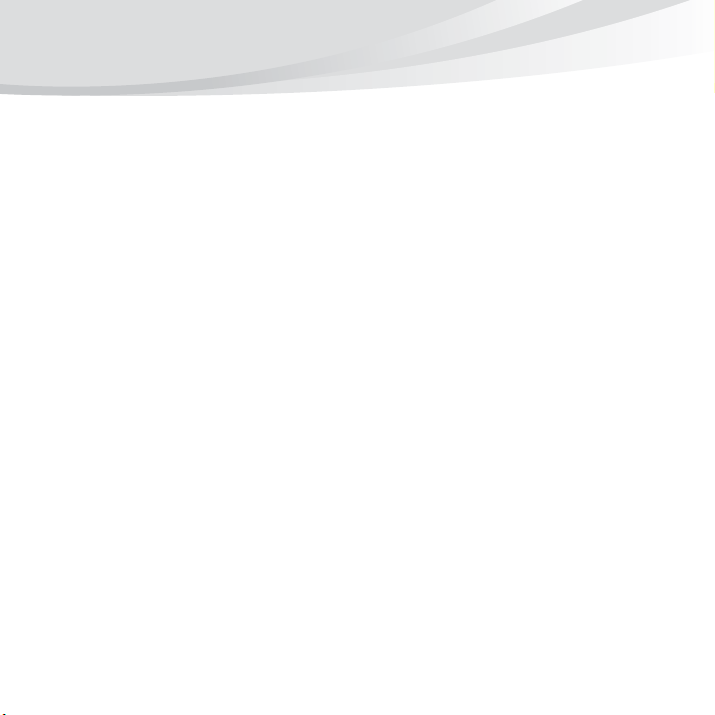
Содержание
Приложение B. Инструкции по
эксплуатации и уходу .............. 59
Уход за компьютером................. 59
Специальные возможности и
удобство работы ......................... 66
Обслуживание............................. 68
Приложение С. Ограниченная
гарантия Lenovo........................ 73
Информация о гарантии............. 84
Приложение D. Компоненты,
заменяемые пользователем
(CRU) ........................................... 88
Приложение E. Заявления ...... 90
Заявления..................................... 90
Информация о моделях с
маркировкой ENERGY STAR ... 93
Информация о беспроводной
связи............................................. 96
Информация о ТВ-тюнере ....... 101
Заявления об электромагнитном
излучении .................................. 104
Заявления о WEEE и
утилизации
Заявления о EU WEEE ............. 112
Заявления по утилизации для
Японии....................................... 113
................................ 111
ii
Заявление для пользователей в
США........................................... 115
Замечание по удалению данных с
жесткого диска.......................... 115
Приложение F. Компоненты и
технические
характеристики ....................... 117
Товарные знаки ...................... 119
Алфавитный указатель......... 120
Page 9
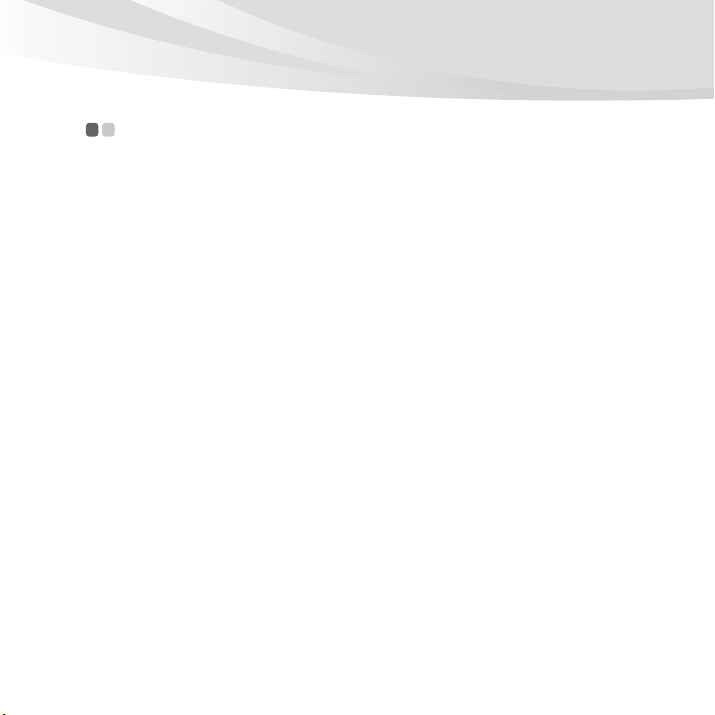
Важная информация по технике безопасности
Важная информация по технике
безопасности - - - - - - - - - - - - - - - - - - - - - - - - - - - - - - - - - - - - - - - - - - - - - - - - - - - - - - - - - - - - - - - - - - - - - - - - - - - - - - - - -
Эта информация поможет вам безопасно пользоваться ноутбуком.
Внимательно изучите и сохраните всю документацию, прилагаемую к
комп ьютеру. Содержащаяся в данном документе информация не меняет
условий вашего договора о приобретении компьютера или ограниченной
гарантии Lenovo. Дополнительную информацию см. раздел “Приложение С.
Ограниченная гарантия Lenovo” на стр.73.
Прочтите в первую очередь
Персональные компьютеры представляют собой электронные устройства.
Это значит, что кабели питания, адаптеры питания и другие детали несут
потенциальную угрозу безопасности и могут стать причиной травм или
материального ущерба, особенно в случае неправильного обращения.
Суще ствуют следующие категории угроз безопасности.
Опасно!
Возможные последствия: физическая травма или смерть.
Внимание!
Последствия: материальный ущерб или небольшая
Для защиты от возможных рисков и создания безопасной рабочей среды
соблюдайте следующие инструкции.
травма.
iii
Page 10
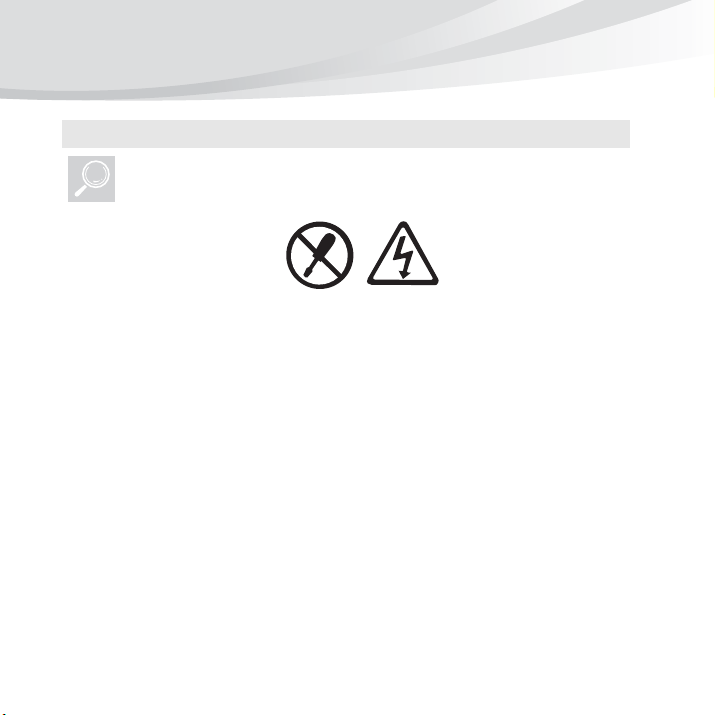
Важная информация по технике безопасности
Извлечение
Осмотрите на наличие трещин или повреждений крышек компьютера и
адаптер питания, обратив особое внимание на части, на котор ых есть
следующие наклейки.
Опасно!
• Внутри данного устройства присутствует опасное напряжение,
течет сильный ток и выделяется значительная энергия.
iv
Page 11
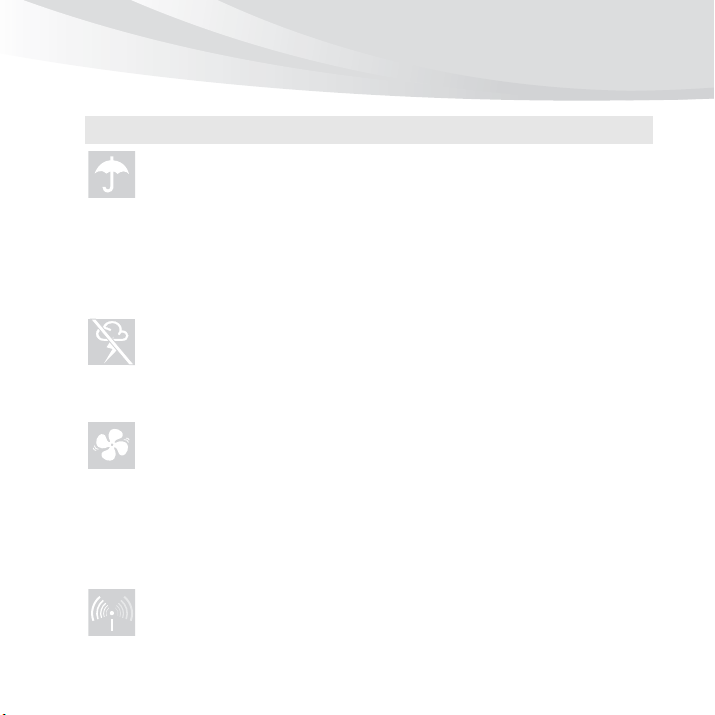
Важная информация по технике безопасности
Рабочее место
НЕ используйте компьютер в местах с повышенной влажностью,
например в ванной комнате.
Не размещайте компьютер и другие компоненты в непосредственной
близости от жидкостей.
Опасно!
• При попадании жидкости на компьютер существует опасность
поражения электрическим током.
НЕ работайте на компьютере во время грозы.
Внимание!
• В противном случае это может стать
компьютера и поражения электрическим током.
Следует обеспечить хорошую вентиляцию компьютер а и других
компонентов.
Опасно!
•
При размещении включенного компьютера или других компонентов
на кровати, диване или другой мягкой поверхности могут
блокироваться вентиляционные отверстия, что может стать причиной
перегрева компьютера или других компонентов или возгорания.
Отключайте беспроводные устройства в местах, где они могут создавать
помехи, например в больнице или в аэропорту.
причиной повреждения
v
Page 12
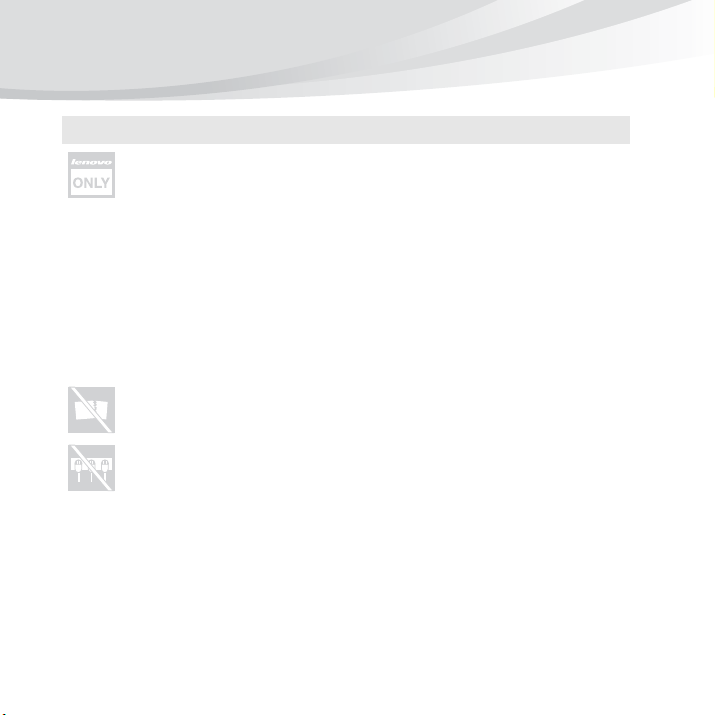
Важная информация по технике безопасности
Процедуры по правильному использованию
Используйте ТОЛЬКО шнур питания, адаптер питания и батарейный
блок, прилагаемые к компьютеру, никогда не используйте их с другими
устройствами.
Убеди тесь , что розетка подходит для подключения комп ьютера и к ней
подведено надлежащее напряжение, а также она может обеспечить ток,
потребляемый подключаемым устройством.
Опасно!
• Использование ненадлежащего источника питания может
причиной повреждения компьютера, поражения электрическим
током или возгорания.
НЕ используйте розетку, шнур питания, адаптер питания или
батарейный блок, если они повреждены или имеют следы коррозии.
НЕ подключайте к розеткам, к которым подключен компьютер, мощные
бытовые или промышленные приборы.
В случае использования сетевого фильтра подключенная к нему
суммарная нагрузка НЕ ДОЛЖНА превышать его номинальной
мощности. Отсоедините шнур питания, если заметили щелчки,
потрескивание или шипение внутри компьютера или исходящий из него
резкий запах.
стать
vi
Page 13
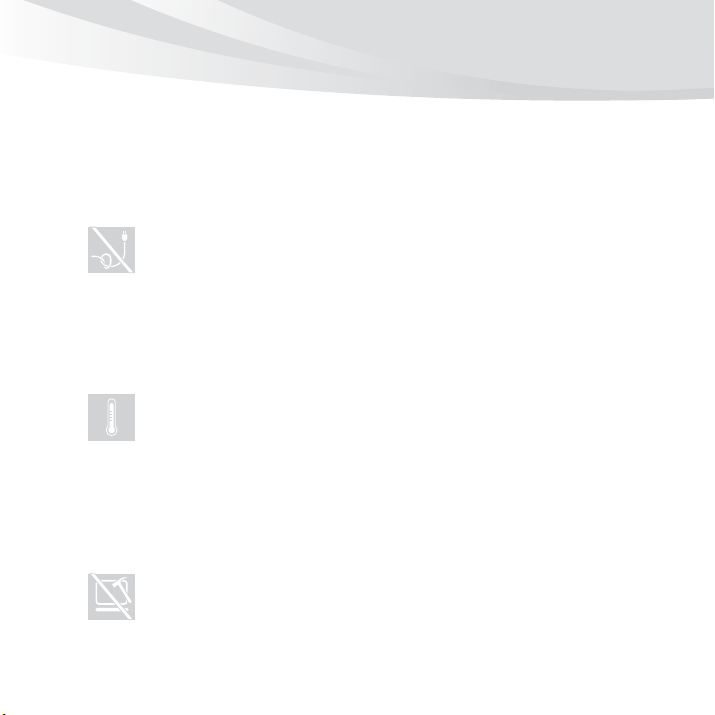
Важная информация по технике безопасности
Опасно!
• Перенапряжение может стать причиной неустойчивого
напряжения, что может стать причиной повреждения
компьютера, данных или внешних устройств или возгорания.
НЕ оборачивайте шнур питания вокруг адаптера питания и других
предметов.
НЕ сжимайте и не защемляйте шнур и не ставьте на него тяжелые
предметы.
Внимание!
• При натяжении шнура он может износиться, расслоиться
лопнуть, что представляет угрозу безопасности.
Не допускайте, чтобы части компьютера, которые нагреваются во время
работы, длительное время соприкасались с руками, коленями или
другими частями тела.
Внимание!
• При длительном контакте компьютера с телом, даже через
одежду, у вас могут возникнуть неприятные ощущения, и даже
может появиться ожог.
или
Не роняйте, не
ЖК-дисплей комп ьютера.
ударяйт е, не царапайте, не ставьте тяжелые предметы на
vii
Page 14
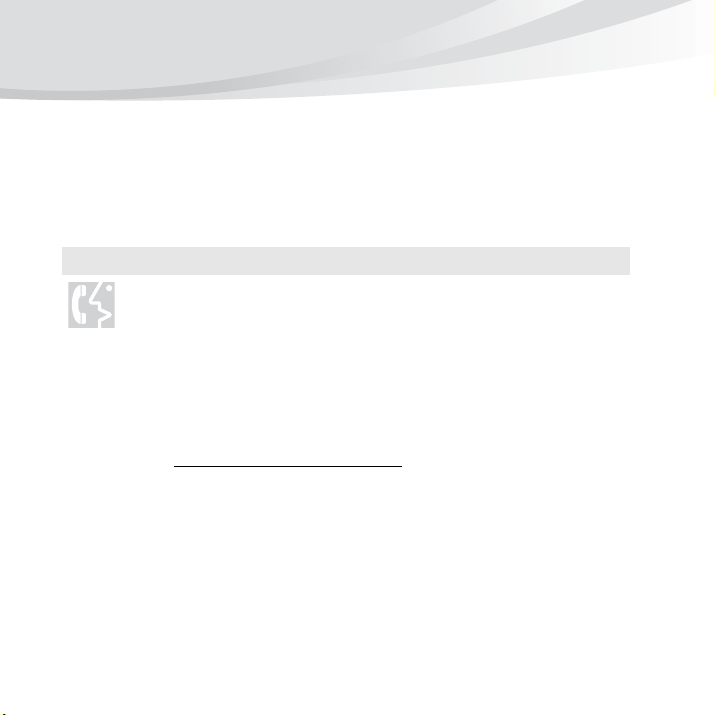
Важная информация по технике безопасности
Внимание!
• Прямой контакт с жидкокристаллическим материалом разбитого
ЖК-дисплея представляет опасность; в этом случае обильно
промойте место контакта проточной водой в течение не менее
15 минут.
Обслуживание и модернизация
НЕ пытайтесь самостоятельно выполнять обслуживание изделия кроме
случаев, когда это рекомендовано Центром поддержки заказчиков или
документацией к изделию.
Внимание!
• НЕ рискуйте и не пытайтесь самостоятельно определить причину
этих явлений. Обратитесь в Центр поддержки заказчиков за
дополнительными указаниями. Список телефонов отделов
обслуживания и поддержки приведен на веб-сайте
http://consumersupport.lenovo.com
Если пользователи могут сами установить или заменить CRU, то Lenovo
предоставляет соответствующие инструкции по замене этих
компонентов. Строго следуйте этим инструкциям при установке или
замене подобных компонентов.
Перед тем как открывать крышки устройства, отсоединяйте кабели
питания, батарею и все провода, если только в инструкциях по установке
и настройке не указано иное.
Корпус
включенного компьютера должен быть закрыт.
.
viii
Page 15
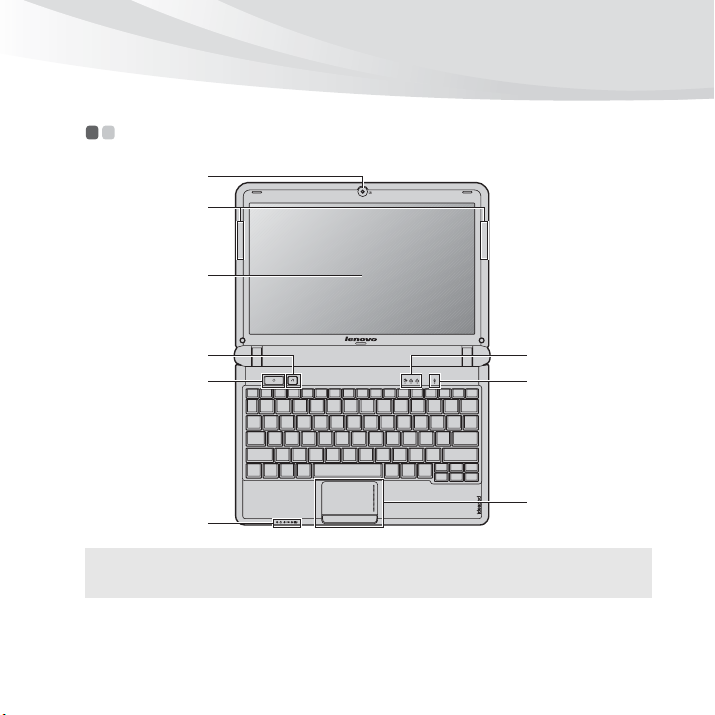
Глава 1. Общий обзор компьютера
Вид сверху - - - - - - - - - - - - - - - - - - - - - - - - - - - - - - - - - - - - - - - - - - - - - - - - - - - - - - - - - - - - - - - - - - - - - - - - - - - - - - - - - - - - - - -
a
b
c
S10-3C
e
d
f
f
g
h
Примечание. Вид изделия может отличаться от иллюстраций, приведенных в данном
документе. См. описание для определенного продукта.
1
Page 16
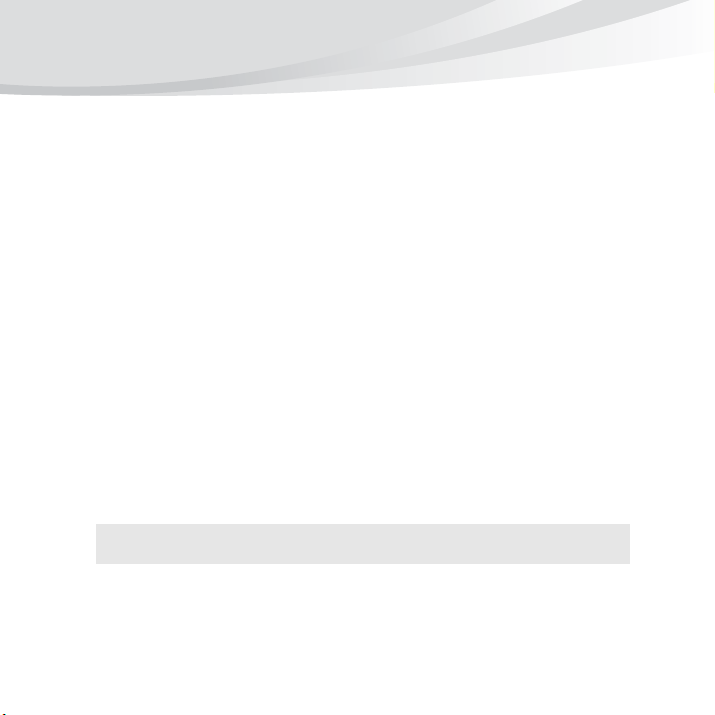
Глава 1. Общий обзор компьютера
a
b
c
d
e
f
Внимание!
• НЕ раскрывайте панель дисплея больше чем на 130 градусов. При
закрытии панели дисплея будьте внимательны, чтобы НЕ оставить ручки
или другие предметы между панелью дисплея и клавиатурой. В
противном случае это может привести к повреждению панели дисплея.
Встроенная
Используйте камеру для видеосвязи.
камера
Антенны
модуля
Встроенные антенны обеспечивают оптимальный прием
радиосигнала беспроводной связи.
беспроводной
связи (Тол ько в
определенных
моделях)
Дисплей
компьютера
Кнопка питания
Кнопка система
OneKey Rescue
Примечание. Для получения дополнительной информации см. раздел “Глава 4.
Индикаторы
состояния
ЖК-дисплей с подсветкой LED обеспечивает яркое
изображение.
Нажмите эту кнопку, чтобы включить компь ютер.
Нажмите эту кнопку, чтобы открыть систему Система
OneKey Rescue (если система OneKey Rescue установлена),
когда питание ком пьютера отключено.
Система OneKey Rescue” на стр. 38.
Для получения дополнительной информации см. раздел
“Индикаторы состояния компьютера” на стр. 23.
компьютера
2
Page 17
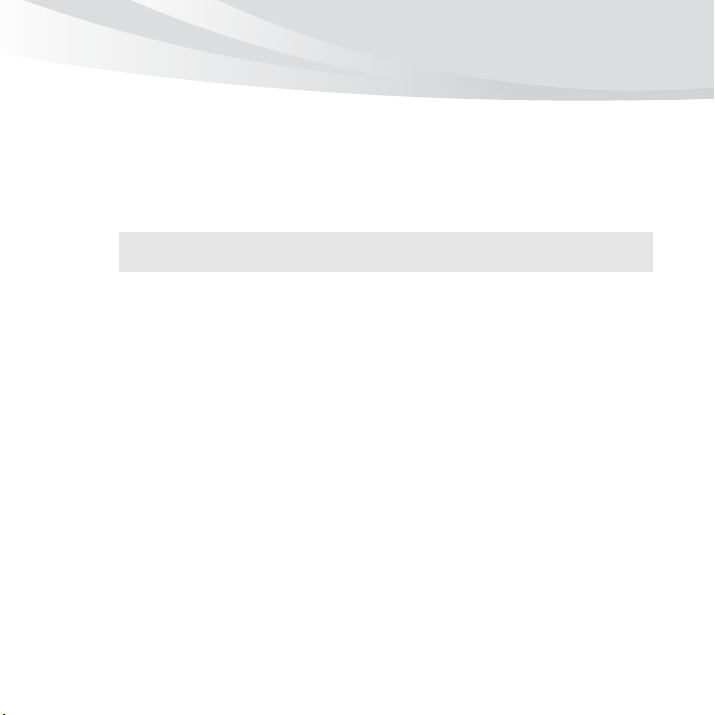
Глава 1. Общий обзор компьютера
g
h
Встроенный
микрофон
Сенсорная
Встроенный микрофон с функцией шумоподавления можно
использовать для проведения видеоконференций, записи
голосовых сообщений или выполнения несложных
аудиозаписей.
Сенсорная панель выполняет функции обычной мыши.
панель
Примечание. Для получения дополнительной информации см. раздел
“Использование сенсорной панели” на стр. 17.
3
Page 18
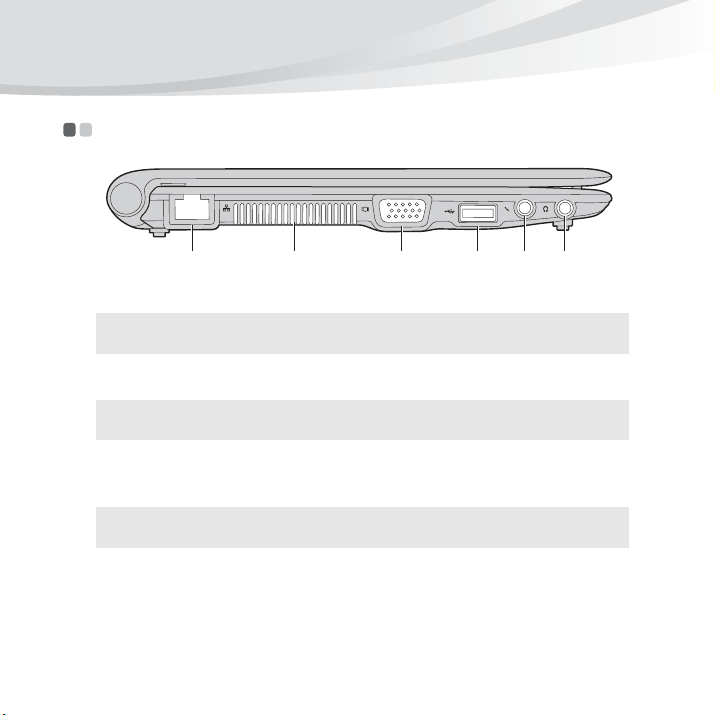
Глава 1. Общий обзор компьютера
a
b
c
d
e
Вид слева - - - - - - - - - - - - - - - - - - - - - - - - - - - - - - - - - - - - - - - - - - - - - - - - - - - - - - - - - - - - - - - - - - - - - - - - - - - - - - - - - - - - - - - - -
a
Порт RJ-45
Примечание. Для получения дополнительной информации см. раздел “Проводное
подключение” на стр. 30.
Вентиляционные
отверстия
Примечание. Убедитесь, что вентиляционные отверстия компьютера не
заблокированы, в противном случае может произойти перегрев.
Порт VGA
Порт USB
Примечание. Для получения дополнительной информации см. раздел
“Подключение устройства USB (Universal Serial Bus)” на стр. 28.
Гнездо для
b c d e f
Использует ся для подключения к сети Ethernet.
Используются для вывода тепла, образующегося внутри
компьютера.
Использует ся для подключения внешних устройств
отображения.
Это гнездо используется для подключения устройств USB.
Использует ся для подключения внешнего микрофона.
микрофона
4
Page 19
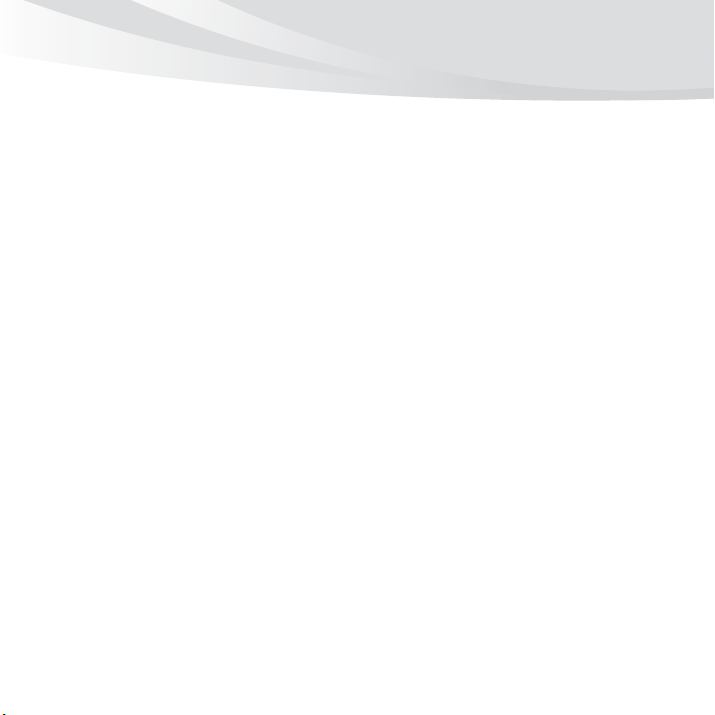
Глава 1. Общий обзор компьютера
f
Гнездо для
наушников
Внимание!
• Прослушивание музыки на высокой громкости в течение
длительного периода может привести к нарушению слуха.
Используется для подключения внешних наушников.
5
Page 20
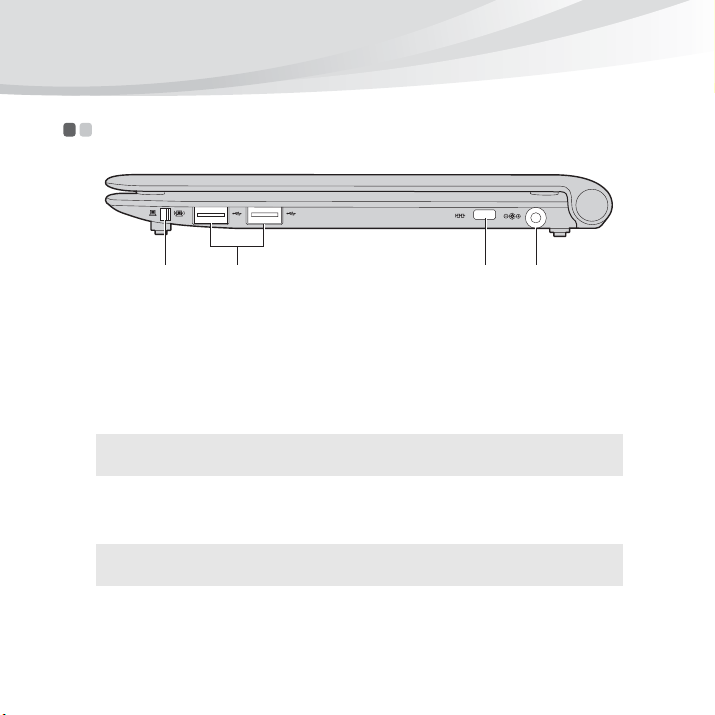
Глава 1. Общий обзор компьютера
a
b
c
Вид справа - - - - - - - - - - - - - - - - - - - - - - - - - - - - - - - - - - - - - - - - - - - - - - - - - - - - - - - - - - - - - - - - - - - - - - - - - - - - - - - - - - - - - -
a b c d
Встроенный
переключатель
беспроводного
Используйте этот выключатель для включения/выключения
функции беспроводного соединения всех беспроводных
устройств на Вашем компьютере.
соединения
устройства
Порт USB
Примечание. Для получения дополнительной информации см. раздел
Гнездо для
замка
Это гнездо используется для подключения устройств USB.
“Подключение устройства USB (Universal Serial Bus)” на стр. 28.
Используется для подсоединения защитного замка (не
прилагается).
Kensington
Примечание. Для получения дополнительной информации см. раздел “Уст а н о в к а
защитного замка (не прилагается)” на стр. 24
6
Page 21
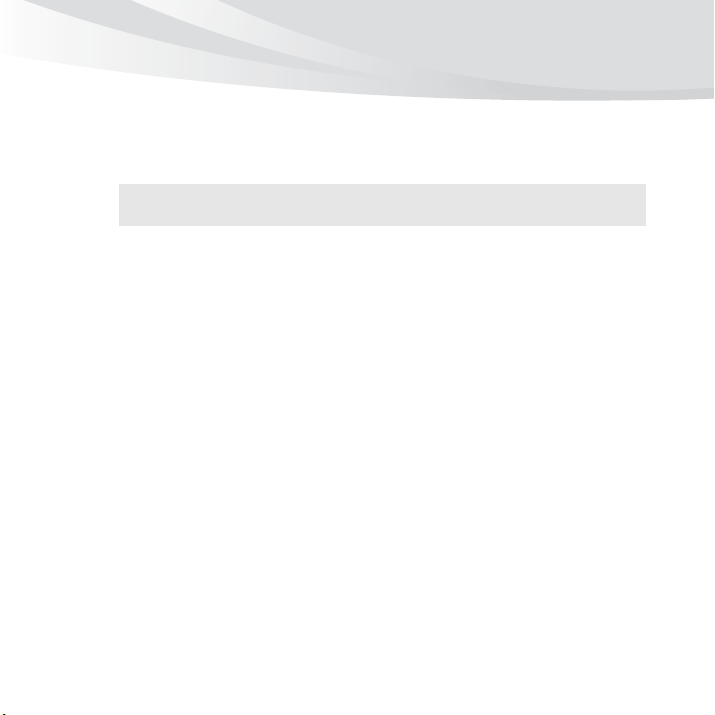
Глава 1. Общий обзор компьютера
d
Гнездо для
К этому гнезду подключается адаптер питания.
адаптера
питания
Примечание. Для получения дополнительной информации см. раздел
“Использование адаптера питания и батареи” на стр. 14.
7
Page 22
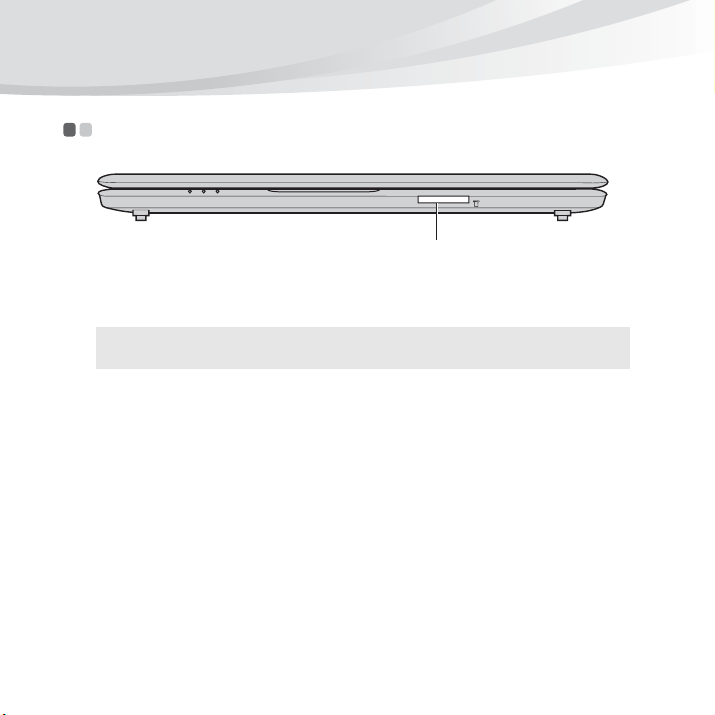
Глава 1. Общий обзор компьютера
a
Вид спереди - - - - - - - - - - - - - - - - - - - - - - - - - - - - - - - - - - - - - - - - - - - - - - - - - - - - - - - - - - - - - - - - - - - - - - - - - - - - - - - - - - -
a
Разъем карты
памяти
Примечание.
8
Установите карту памяти (не прилагается) в этот разъем.
Для получения дополнительной информации см. раздел “Использование
карт памяти (не прилагается)” на стр. 26.
Page 23
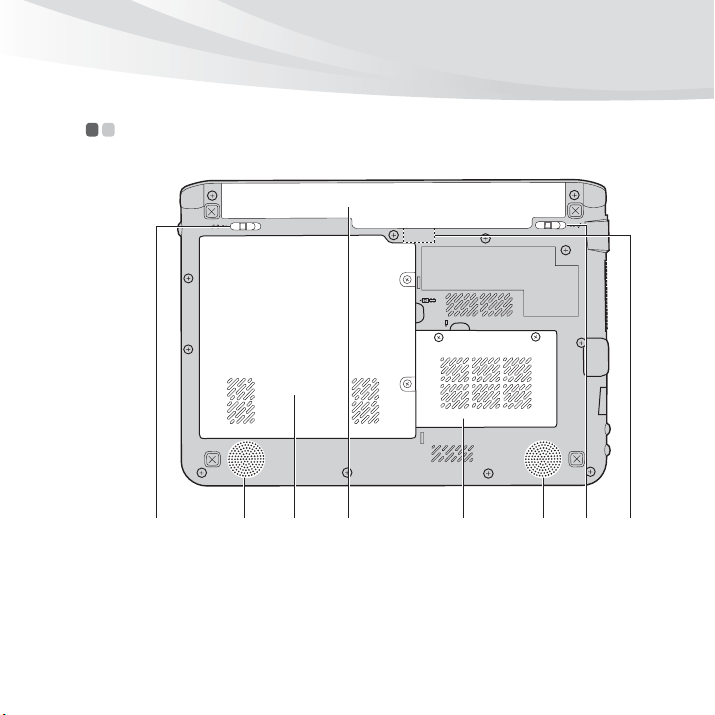
Глава 1. Общий обзор компьютера
Вид снизу - - - - - - - - - - - - - - - - - - - - - - - - - - - - - - - - - - - - - - - - - - - - - - - - - - - - - - - - - - - - - - - - - - - - - - - - - - - - - - - - - - - - - - - - - -
a b b fc d e g
9
Page 24
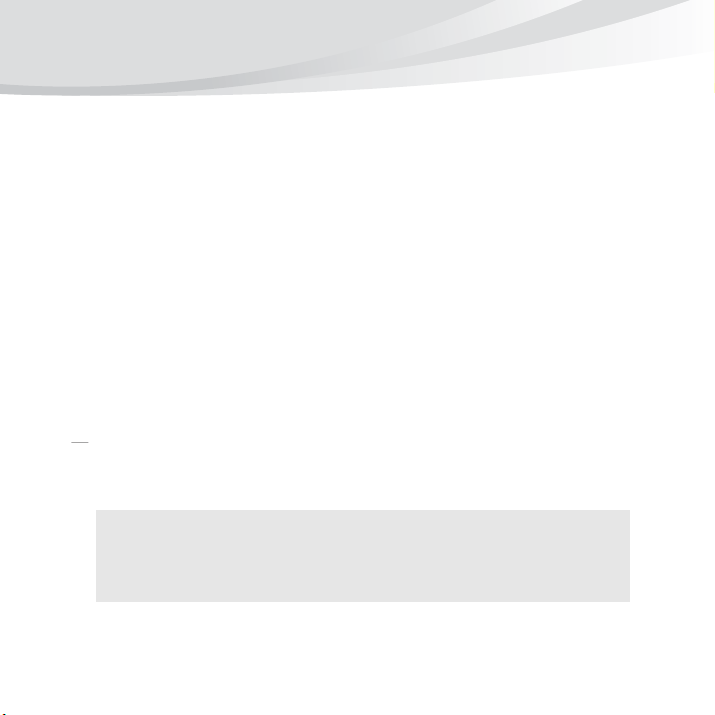
Глава 1. Общий обзор компьютера
a
b
c
d
e
f
dg
Неавтоматическая
защелка батареи
Динамики
Неавтоматическая защелка батареи предназначена для
закрепления батарейного блока.
Стереодинамики позволяют создать мощный насыщенный
звук.
Отсек Mini PCI
Express Card/
жесткого диска
Батарейный
блок
Для получения дополнительной информации см. раздел
“Использование адаптера питания и батареи” на стр. 14.
Отсек для
модуля памяти
Подпружиненная
защелка батареи
Разъем для SIMкарты (Только в
Подпружиненная защелка батареи предназначена для
закрепления батарейного блока.
Для использования мобильного широкополосного доступа
вставьте SIM-карту (не прилагается).
определенных
моделях)
Примечания.
• Чтобы получить возможность вставить SIM-карту в этот разъем, сначала
необходимо отсоединить адаптер питания и извлечь батарейный блок.
•
Для получения дополнительной информации см. раздел “Использование мобильного
широкополосного доступа (Толь ко в определенных моделях)” на стр. 34.
10
Page 25
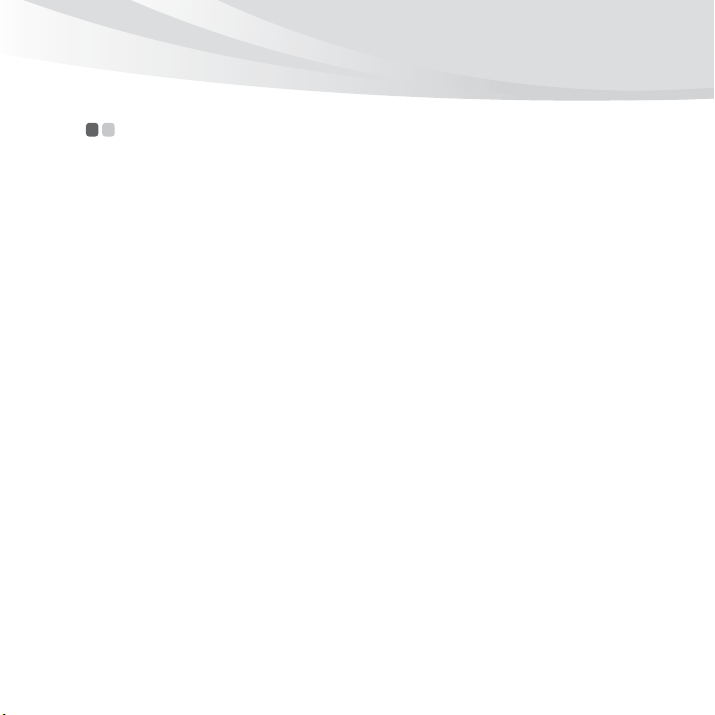
Глава 2. Изучение основ
Первое использование - - - - - - - - - - - - - - - - - - - - - - - - - - - - - - - - - - - - - - - - - - - - - - - - - - - - - - - - - - -
Ознакомление с руководствами
Перед началом работы с компьютер ом прочитайте прилагаемые руководства.
Подключение питания
На момент приобретения компьютера прилагаемый батарейный блок заряжен
не полностью.
Для зарядки батареи и начала использования компьютера установите
батарейный блок и подключите компьютер к электрической розетке. При
работе комп ьютера от питания переменного тока батарея будет
автоматически заряжаться.
Установка батарейного блока
Для установки батарейного блока см. прилагаемую памятку по настройке.
Подключение компьютера к электрической розетке
1
Подключите шнур питания к адаптеру питания.
2
Подключите адаптер питания к гнезду для подключения адаптера на
компьютере.
3
Вставьте кабель питания в розетку.
11
Page 26
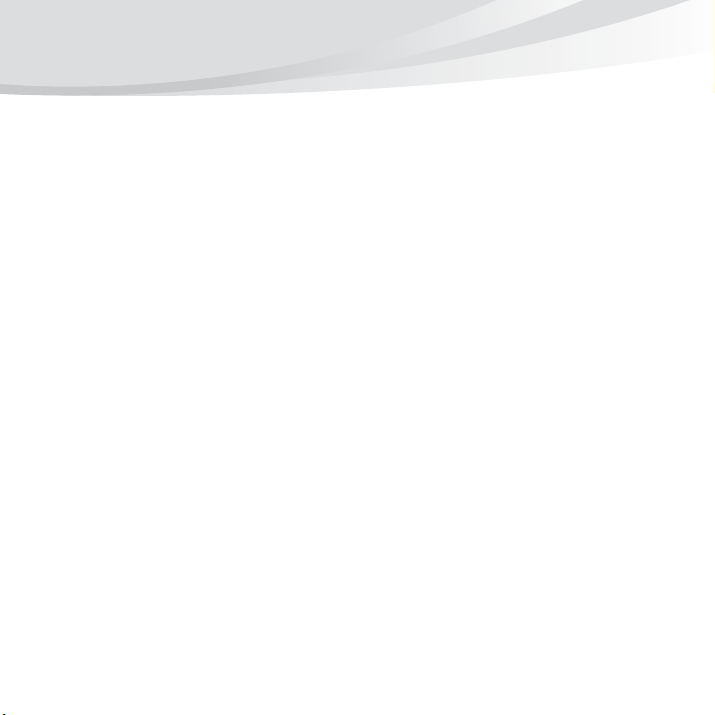
Глава 2. Изучение основ
Включение компьютера
Нажмите кнопку питания, чтобы включить компьютер.
Настройка операционной системы
При первом использовании операционной системы необходимо выполнить ее
настройку. Процесс установки может включать следующие этапы.
• Принятие лицензионного соглашения с конечным пользователем
• Настройка подключения к Интернету
• Регистрация операционной системы
• Создание учетной записи пользователя
Переключение компьютера в спящий режим или его
выключение
После завершения работы компьютер можно переключить в спящий режим
или выключить.
Переключение компьютера в спящий режим
Если компьютер не будет использоваться в течение некоторого времени,
переключите его в спящий режим.
Если компьютер находится в спящем режиме, его можно быстро перевести в
рабочий режим, минуя процесс запуска.
12
Page 27
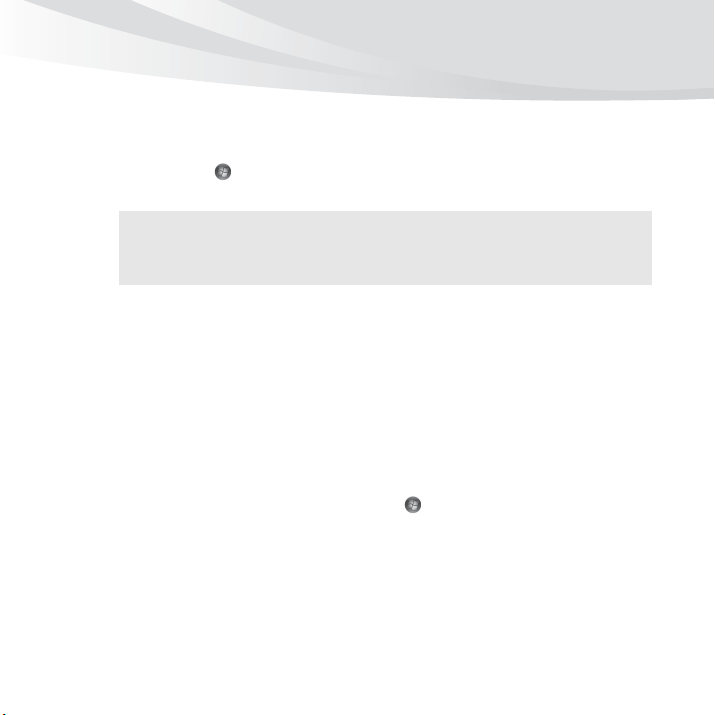
Гла ва 2. Изучение основ
Для переключения компьютера в спящий режим выполните одно из
следующих действий.
• Щелкните и выберите “Сон” в меню “Пуск”.
• Нажмите сочетание клавиш Fn + F1.
Примечание.
Перед перемещением компьютера дождитесь, пока не начнет мигать
индикатор питания (это означает, что компьютер переключился в
спящий режим). Перенесение комп ьютер а во время вращения жесткого
диска может привести к повреждению жесткого диска и потере данных.
Для выведения компьютера из спящего режима выполните одно из
следующих действий.
• Нажмите кнопку включения.
• Нажмите любую клавишу.
Выключение компьютера
Если вы не собираетесь работать на компьютере в течение одного-двух дней,
выключите компьют ер.
Чтобы выключить компь ютер, щелкните и выберите пункт “Завершение
работы” в меню “Пуск”.
13
Page 28
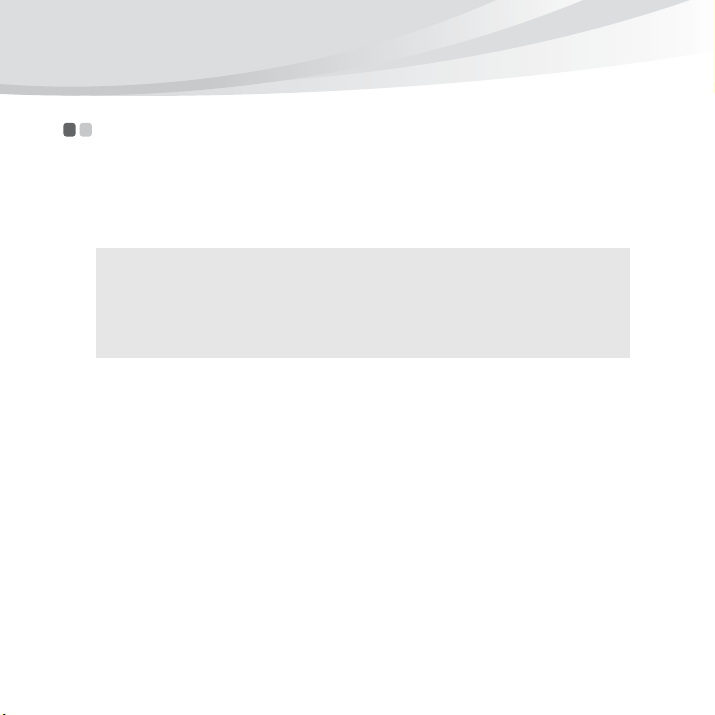
Глава 2. Изучение основ
Использование адаптера питания и батареи - - - - - - - - -
Проверка состояния батареи
Проверив значок батареи, расположенный в области уведомлений, можно
узнать оставшийся процент заряда батареи.
Примечание.
Зарядка батареи
Если выясняется, что заряд батареи низкий, необходимо зарядить батарею
или заменить ее на полностью заряженную.
Батарею необходимо зарядить в следующих случаях:
• При установке новой батареи
• Если индикатор состояния батареи мигает
• Если батарея долго не использовалась
Поскольку каждый компьютер используется по-разному, трудно
предсказать, насколько хватит заряда батареи. Есть два основных
фактора:
• Заряд батареи во время начала работы.
• Режим использования ком пьюте ра: насколько интенсивно
используется жесткий диск и какова яркость дисплея.
14
Page 29
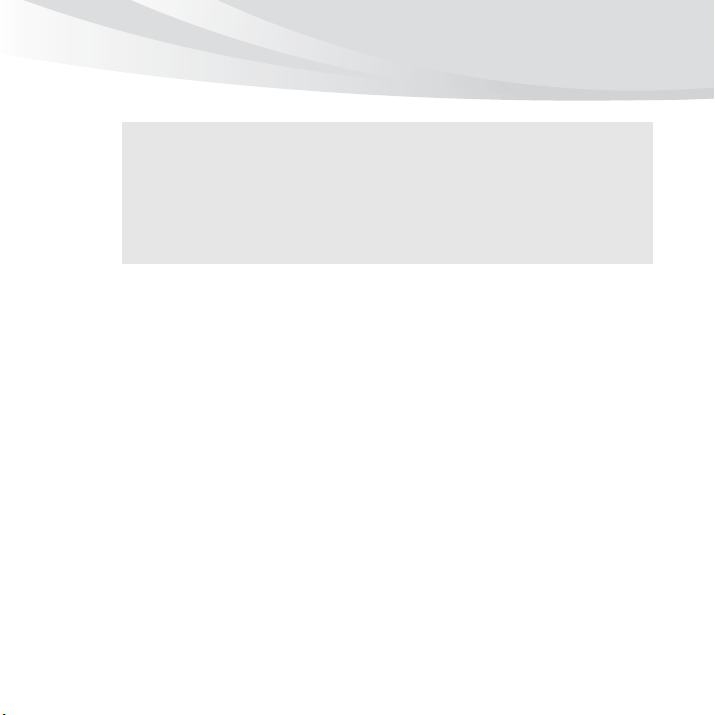
Гла ва 2. Изучение основ
Примечания.
• При использовании компьюте ра рекомендуется установить батарейный блок для
предотвращения попадания мелких частиц внутрь ком пьютера .
• Чтобы продлить срок службы батарейного блока, компьютер не начинает
подзарядку батареи сразу же после начала ее использования, когд а ее заряд
немного меньше полного.
• Выполняйте зарядку батареи при температуре от 10 °C до 30 °C.
• Полная зарядка и разрядка
батареи не требуется.
Извлечение батарейного блока
Если компьютер не будет использоваться в течение длительного времени или
если требуется отправить его в компанию Lenovo на обслуживание и т.п.
извлеките из компьюте ра батарейный блок. Перед извлечением батарейного
блока убедитесь, что компьютер выключен.
15
Page 30
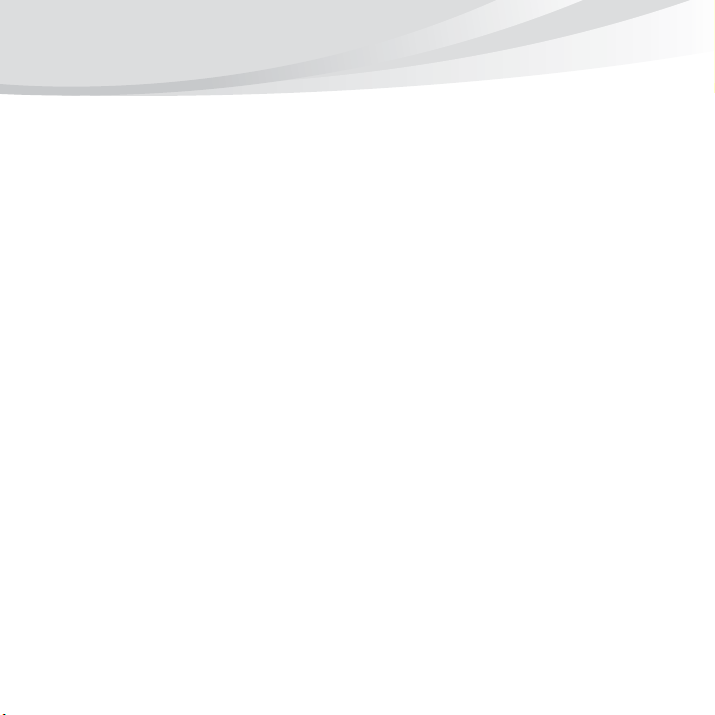
Глава 2. Изучение основ
Обращение с батареей
При замене батарейного блока на батарею неправильного типа существует
опасность взрыва. Батарея содержит небольшое количество опасных веществ.
Во избежание травм
следующие указания:
• Заменяйте батарею только на батарею, рекомендованную Lenovo.
• Храните батарею вдали от огня.
• Не подвергайте батарею воздействию влаги (в том числе дождя).
• Не пытайтесь разбирать батарею.
• Не замыкайте контакты батареи.
• Храните батарею вдали от детей.
• Не выбрасывайте батарею вместе с бытовыми отходами. При утилизации
батареи соблюдайте требования местного законодательства
документов и правила техники безопасности, принятые в компании.
и для охраны окружающей среды обратите внимание на
и нормативных
16
Page 31

Гла ва 2. Изучение основ
a
b
Использование сенсорной панели - - - - - - - - - - - - - - - - - - - - - - - - - - - - - - - -
S10-3C
a
Сенсорная панель
Кнопка сенсорной
панели
Примечание.
Включить или отключить сенсорную панель можно, нажав сочетание
клавиш
b
Чтобы переместить курсор на экране, проведите
пальцем по панели в направлении, в котором нужно
переместить курсор.
Функции левой/правой области соответствуют щелчку
левой/правой кнопки обычной мыши.
Fn+F8
.
17
Page 32

Глава 2. Изучение основ
Использование клавиатуры - - - - - - - - - - - - - - - - - - - - - - - - - - - - - - - - - - - - - - - - - - - - - - -
В данном компьюте ре цифровая клавиатура и функциональные клавиши
объединены со стандартной клавиатурой.
Цифровая клавиатура
На этой клавиатуре есть клавиши, которые при включении работают в
качестве 10-клавишной цифровой клавиатуры.
Чтобы включить или отключить цифровую клавиатуру, нажмите сочетание
клавиш Fn+Insert.
7
9
8
0
I
U
J
M
P
O
L
K
18
Примечание.
При включении цифровой клавиатуры загорится индикатор .
Page 33

Гла ва 2. Изучение основ
a
b
Сочетания функциональных клавиш
При помощи функциональных клавиш можно немедленно переключать
рабочие функции. Чтобы использовать эту функцию, нажмите и удерживайте
клавишу Fn ; затем нажмите одну из функциональных клавиш .
b
7
9
8
0
I
U
J
M
a
P
O
L
K
19
Page 34

Глава 2. Изучение основ
Ниже описано действие всех функциональных клавиш.
Fn + Esc: Включение/выключение встроенной камеры.
Fn + F1: Переход в спящий режим.
Fn + F2: Включение или отключение ЖК-экрана.
Открытие интерфейса переключения устройства
Fn + F3:
Fn + F5:
Fn + F8: Включение/выключение сенсорной панели.
Fn + F9:
Fn + F10:
Fn + F11: Переход к предыдущей дорожке.
Fn + F12: Переход к следующей дорожке.
Fn + PrtSc: Активация системного запроса.
Fn + Pause: Активация функции принудительного прерывания.
Fn + Delete: Включение/отключение функции Scroll Lock.
Fn + ↑ / ↓: Увеличение/уменьшение яркости дисплея.
Fn + → / ←: Увеличение/уменьшение громкости звука.
дисплея для выбора этого ноутбука или внешнего
дисплея.
Открытие интерфейса для настроек встроенных
беспроводных устройств (включение или
выключение).
Запуск/приостановка воспроизведения
проигрывателя Windows Media.
Остановка воспроизведения проигрывателя
Windows Media.
20
Page 35

Гла ва 2. Изучение основ
Специальные кнопки - - - - - - - - - - - - - - - - - - - - - - - - - - - - - - - - - - - - - - - - - - - - - - - - - - - - - - - - - - - - - - -
S10-3C
21
Page 36

Глава 2. Изучение основ
Кнопка запуска системы OneKey Rescue
• При выключенном питании компьютера нажмите эту кнопку для входа в
систему OneKey Rescue, если установлена система OneKey Rescue
компании Lenovo.
• В операционной системе Windows нажмите эту кнопку, чтобы запустить
функцию OneKey Recovery компании Lenovo.
22
Примечание.
Подробнее см. раздел “Система OneKey Rescue” на стр. 38.
Page 37

Гла ва 2. Изучение основ
a
b
c
d
e
f
Индикаторы состояния компьютера - - - - - - - - - - - - - - - - - - - - - - - - - - - -
Эти индикаторы используются для обозначения состояния компьютера.
acb
S10-3C
dfe
Индикатор жесткого
диска
Индикатор Caps lock
Индикатор Num lock
Индикатор состояния
питания
Индикатор состояния
батареи
Индикатор
беспроводной связи
23
Page 38

Глава 2. Изучение основ
Защита компьютера - - - - - - - - - - - - - - - - - - - - - - - - - - - - - - - - - - - - - - - - - - - - - - - - - - - - - - - - - - - - - - - - - -
В этом разделе рассказано, как защитить компьютер от кражи или
несанкционированного использования.
Установ к а защитного замка (не прилагается)
На ком пьют ер можно установить защитный замок, чтобы компьютер нельзя
было унести без разрешения владельца. Дополнительную информацию об
установке защитного замка см. в инструкциях, прилагаемых к
приобретенному защитному замку.
Расположение петли для замка Kensington показано на рисунке “Вид справа”
на стр. 6.
Примечания.
• Перед покупкой троса или замка убедитесь, что они подходят к петле,
установленной на компьютере.
• Пользователь отвечает за оценку, выбор и применение запорных устройств и
средств защиты. Компания Lenovo не дает рекомендаций, оценок или гарантий
относительно функциональности, качества или эффективности запорных
устройств и средств защиты.
24
Page 39

Гла ва 2. Изучение основ
Использование паролей
При помощи паролей можно предотвратить использование компь ютера
другими лицами. После установки и активации пароля при каждом
включении компьютера на экране будет появляться запрос на ввод пароля.
При появлении запроса введите пароль. Компьютер можно использовать
только после ввода правильного пароля.
Примечание.
Для получения сведений о настройке пароля см. раздел справки,
расположенный в правой
Примечание.
Этот пароль может быть длиной от одной до семи букв или цифр в
любой комбинации.
части экрана утилиты Программа настройки BIOS.
Для входа в утилиту Программа настройки BIOS нажмите F2, когда при
запуске компьютера на экране отобразится логотип Lenovo.
25
Page 40

Глава 2. Изучение основ
Использование внешних устройств - - - - - - - - - - - - - - - - - - - - - - - - - - - - -
В компьютере имеется множество встроенных функций и возможностей
подключения.
Использование карт памяти (не прилагается)
Компьютер поддерживает следующие типы карт памяти:
• Карта Secure Digital (SD)
• MultiMediaCard (MMC)
• Memory Stick (MS)
• Memory Stick PRO (MS PRO)
Примечания.
• Одновременно в разъем можно установить ТОЛЬКО одну карту.
• Это устройство чтения карт не поддерживает устройства SDIO (SDIO Bluetooth и
пр.).
26
Page 41

Уст ановк а карты памяти
1
Аккуратно извлеките карту-заглушку из разъема для карт памяти.
Гла ва 2. Изучение основ
Примечание.
2
Вставьте карту памяти в разъем до щелчка.
Карта-заглушка используется для предотвращения попадания пыли и
мелких частиц внутрь компьютера, когда разъем для карт памяти не
используется. Сохраните карту-заглушку для использования в будущем.
Извлечение карты памяти
1
Нажмите на карту памяти до щелчка.
2
Аккуратно извлеките карту памяти из разъема.
Примечание.
Перед извлечением карты памяти остановите ее работу с помощью
функции Windows безопасно удалить оборудование и извлечение
носителя для предотвращения повреждения данных.
27
Page 42

Глава 2. Изучение основ
Подключение устройства USB (Universal Serial Bus)
Компьютер оснащен тремя портами USB, совместимыми с устройствами
USB.
Примечание.
При подключении устройства USB с высоким энергопотреблением
(такого как USB-дисковод для оптических дисков) используйте адаптер
питания внешнего устройства. В противном случае устройство,
возможно, не будет определено, и может произойти отключение
системы.
Подключение устройства Bluetooth (Только в
определенных моделях)
Если компьютер оснащен встроенной переходной картой Bluetooth, он может
подключаться и передавать данные по беспроводной связи на другие
устройства, поддерживающие Bluetooth, например портативные компьютеры,
карманные компь ютеры и мобильные телефоны. Между этими устройствами
можно обмениваться данными без использования кабелей на расстоянии до
10 метров на открытом пространстве.
28
Page 43

Гла ва 2. Изучение основ
Включение связи Bluetooth на компьютере
1
Переведите переключатель для беспроводной связи в положение .
2
Нажмите сочетание клавиш Fn + F5 для выполнения настройки.
Примечания.
• Если функция Bluetooth не используется, выключите ее, чтобы не расходовать
заряд батареи.
• Потребуется выполнить сопряжение устройства с функцией Bluetooth с
компьютером для обеспечения передачи данных между ними. Для получения
подробной информации о сопряжении устройства с функцией Bluetooth с
компьютером см. документацию, прилагаемую к этому устройству.
29
Page 44

Глава 3. Использование Интернета
Интернет – это глобальная сеть, с помощью которой на компьютерах по
всему миру можно пользоваться услугами электронной почты, поиска
информации, электронной торговли, просмотра электронных страниц и
развлекательных функций.
Можно подключить свой компьютер к сети Интернет следующим образом.
Проводное подключение: для подключения используются провода.
Технология беспроводной сети: подключение без использования проводов.
Проводное подключение - - - - - - - - - - - - - - - - - - - - - - - - - - - - - - - - - - - - -
Проводное подключение – это надежный способ подключения компьютера к
сети Интернет.
Кабель Усл у г а кабельного соединения с сетью Интернет
DSL DSL – это группа родственных технологий,
30
подразумевает использование модема, соединенного с
бытовой линией кабельного телевидения.
обеспечивающих высокоскоростной доступ к сети
Интернет для домашнего использования и малых
предприятий с помощью обычных телефонных линий.
Page 45

Подключение оборудования
Кабель DSL
Телевизионный кабель
Глава 3. Использование Интернета
Телефонная линия
Разветвитель *
*
Кабельный модем *
S10-3C S10-3C
DSL-модем *
Разветвитель *
* не прилагается.
Примечание. Схемы приведены только в качестве примера. Фактический способ
подключения может отличаться от указанного.
Настройка программного обеспечения
Для получения дополнительной информации о настройке компьютера
обратитесь к своему поставщику Интернет-услуг (ISP).
*
31
Page 46

Глава 3. Использование Интернета
Беспроводное соединение - - - - - - - - - - - - - - - - - - - - - - - - - - - - - - - - - -
Беспроводные соединения обеспечивают мобильный доступ к сети Интернет,
что позволит оставаться подключенным к сети в любом месте зоны покрытия
беспроводного сигнала.
В зависимости от шкалы сигнала беспроводное соединение с Интернетом
можно установить с помощью следующих стандартов.
Wi-Fi Сеть Wi-Fi может обеспечить сигналом небольшую
WiMAX WiMAX соединяет несколько систем беспроводных
Мобильный
широкополосный
доступ
Примечание. Возможно, данный компьютер не будет поддерживать все способы
подключения беспроводной связи.
область, например дом, офис или небольшую группу
зданий. В этом случае для соединения потребуется
настроить точку доступа.
локальных сетей и обеспечивает покрытие города с
пригородами и высокоскоростной широкополосный
доступ без кабельных подключений.
Мобильная широкополосная сеть обеспечивает доступ
сети Интернет с компьютеров, мобильных телефонов и
других устройств на больших географических площадях.
Для передачи данных используются сети мобильной связи,
причем доступ обычно обеспечивается оператором
сотовой связи. Для подключения требуется SIM-карта
мобильной широкополосной связи.
32
к
Page 47

Глава 3. Использование Интернета
Использование Wi-Fi/WiMax (Только в определенных
моделях)
Включение беспроводного подключения
Чтобы включить беспроводную связь, выполните следующие действия.
1
Переведите переключатель для беспроводной связи в положение .
2
Нажмите сочетание клавиш Fn + F5, чтобы выполнить настройки.
Соединение оборудования
Точка доступа *
S10-3C
Сеть Wi-Fi/WiMax
* не прилагается
Настройка программного обеспечения
Для получения дополнительной информации о настройке компьютера
обратитесь к своему поставщику Интернет-услуг (ISP), к справке Windows
или в Центр поддержки.
33
Page 48

Глава 3. Использование Интернета
Использование мобильного широкополосного доступа
(Только в определенных моделях)
Прежде чем использовать функцию мобильного широкополосного доступа,
необходимо выбрать оператора сотовой связи и убедиться в том, что вы
находитесь в зоне покрытия сети этого оператора. Кроме того, необходимо
следующее.
• Активация услуги мобильного широкополосного доступа через местного
оператора сотовой связи. После активации вы получите SIM-карту
(Subscriber Identity Module). Для получения инструкций по установке SIMкарты
см. раздел “Ус т а н ов ка SIM-карты” на стр. 35.
Примечания.
• Поставщики услуг сотовой связи используют различные стандарты мобильного
широкополосного доступа. Модуль мобильного широкополосного доступа Lenovo
может поддерживать один или несколько следующих стандартов.
GSM (Global System for Mobile Communications)
TD-SCDMA (Time Division-Synchronous Code Division Multiple Access)
SCDMA (Synchronous Code Division Multiple Access)
EV-DO (Evolution Data Optimized)
HSPA (High Speed Packet Access)
• Мобильный широкополосный доступ является службой, на которую следует
оформить подписку. По вопросам доступности, стоимости этой услуги, а также для
получения другой информации обращайтесь к местному оператору сотовой связи.
• SIM-карта представляет собой смарт-карту, которая используется операторами
сотовой связи для определения своих абонентов по сотовой сети. Получите SIMкарту от своего оператора сотовой связи после активации услуги мобильного
широкополосного доступа.
34
Page 49

Глава 3. Использование Интернета
• Средство управления соединениями для подключения к мобильной
широкополосной сети (или отключения от нее).
Примечание. Как правило, это средство предоставляется операторами услуг
мобильной связи.
Установка SIM-карты
Для установки SIM-карты выполните следующие действия.
1
Выключите компьютер, затем отсоедините адаптер переменного тока и
все кабели от компь ютера.
2
Закройте дисплей компь ютер а и переверните его.
3
Извлеките батарею.
35
Page 50

Глава 3. Использование Интернета
4
Вставьте SIM-карту в разъем до щелчка, как показано на рисунке.
Примечание. Уст а но в к а SIM-карты в неправильном направлении может стать
5
Установите батарею на место, переверните компьютер и подсоедините
все кабели.
причиной повреждения разъема для SIM-карт.
Уго л с насечкой
Извлечение SIM-карты
Для извлечения SIM-карты выполните следующие действия.
1
Выключите компьюте р, затем отсоедините адаптер переменного тока и
все кабели от компьютера.
2
Закройте дисплей компьютера и переверните его.
3
Извлеките батарею.
36
Page 51

Глава 3. Использование Интернета
4
Нажмите на SIM-карту до щелчка, затем извлеките SIM-карту.
5
Уст а н о ви те батарею на место, переверните компьютер и подсоедините
все кабели.
Примечание. Ни в коем случае не пытайтесь вставить или извлечь SIM-карту, если
компьютер включен. Это может привести к необратимому
повреждению SIM-карты и устройства для считывания с SIM-карты.
37
Page 52

Глава 4. Система OneKey Rescue
Система OneKey Rescue - - - - - - - - - - - - - - - - - - - - - - - - - - - - - - - - - - - - - - - - - - - - - - - - - - - - - - - -
Введение
Система OneKey Rescue комп ании Lenovo - это удобное в использовании
приложение для резервного копирования данных системного раздела (диска
C) и их простого восстановления при необходимости. Систему OneKey
Recovery компании Lenovo можно использовать в системе Windows, а
систему OneKey Rescue можно использовать без запуска операционной
системы Windows.
Внимание!
Чтобы использовать функции системы OneKey Rescue, на жестком диске
заранее выделен скрытый раздел, который по умолчанию используется
сохранения файла образа системы и программных файлов системы OneKey
Rescue. Этот раздел является скрытым в целях обеспечения безопасности,
однако из-за его наличия доступное пространство на диске меньше, чем
заявлено. Фактическое количество доступного пространства на жестком
диске зависит от размер файла зеркального отображения системы (на
который влияет размер операционной системы и
предустановленного программного обеспечения).
38
количест во
для
Page 53

Глава 4. Система OneKey Rescue
Использование программы Lenovo OneKey Recovery (в
операционной системе Windows)
В операционной системе Windows дважды щелкните значок системы OneKey
Recovery на рабочем столе, чтобы запустить программу Lenovo OneKey
Recovery.
В этой программе можно выполнить резервное копирование раздела системы
на жесткий диск, другие устройства хранения или создать диски
восстановления.
Примечания.
• Выполнение процесса резервного копирования и создания дисков восстановления
может занять длительное время, поэтому подключите к компьютеру адаптер
питания и батарейный блок.
• После того, как диски восстановления записаны, пронумеруйте их, чтобы затем
использовать в правильной последовательности.
• На компьютерах, не оснащенных дисководом оптических дисков, можно создавать
диски восстановления; однако для
подключить соответствующий внешний дисковод.
физического создания этих дисков потребуется
Для получения дополнительных инструкций см. файл
справки Lenovo OneKey Recovery.
39
Page 54

Глава 4. Система OneKey Rescue
Использование системы Lenovo OneKey Rescue (без
операционной системы Windows)
Если не удаетс я загрузить операционную систему, выполните следующие
шаги для доступа к системе OneKey Rescue.
• Выключите компьютер.
• Нажмите клавишу , чтобы запустить систему OneKey Rescue.
С помощью этой программы можно восстановить заводские настройки
системного раздела или вернуть их в состояние, данные о котором сохранены
при последнем резервном копировании.
Примечание. Процесс восстановления является необратимым. Поэтому перед
использованием функции восстановления необходимо создать
резервную копию особо важных данных.
40
Page 55

Глава 5. Устранение неполадок
Часто задаваемые вопросы - - - - - - - - - - - - - - - - - - - - - - - - - - - - - - - - - - - - - - - - - - - - - - -
В этом разделе приведены часто задаваемые вопросы и информация о том, где
можно найти подробные ответы. Для получения сведений о каждой публикации,
включенной в компл ект поставки ком пьютера, см. памятку по настройке Lenovo
IdeaPad S10-
Какие меры предосторожности необходимо соблюдать при работе с
компьютером?
Как предотвратить возникновение неполадок в работе компьютера?
3C.
См. раздел “Важная информация по технике безопасности” на стр.iii
настоящего руководства.
См. раздел “Приложение B. Инструкции по эксплуатации и уходу” на
стр. 59 настоящего руководства. Дополнительные рекомендации
приведены в главах 1 и 2.
Какими аппаратными средствами оснащен этот
Дополнительные сведения приведены в главах 1 и 2.
Где можно найти подробные технические характеристики моего компьютера?
См. http://consumersupport.lenovo.com
компьютер?
.
41
Page 56

Глава 5. Устранение неполадок
Я хочу обновить устройство или заменить одно из следующих устройств:
жесткий диск, память, клавиатура.
См. раздел “Приложение D. Компоненты, заменяемые пользователем
(CRU)” на стр. 88 настоящего руководства.
Что такое диски восстановления?
В комплект поставки этого компьюте ра не входит диск восстановления.
Описание альтернативных методов восстановления, предлагаемых Lenovo,
см. раздел “Глава 4. Система OneKey Rescue” на стр
Как обратиться в Центр поддержки клиентов?
См. раздел “Приложение A. Получение консультаций и услуг” на стр.53
настоящего руководства.
Где найти информацию о гарантии?
Информацию о гарантии, применимой к данному компьютеру, включая
гарантийный срок и тип гарантийного обслуживания, см. раздел
“Приложение С. Ограниченная гарантия Lenovo” на стр.73.
Как установить драйверы устройств?
Совместимые драйверы
производительной работы любого компонента компьютера. Если
комп ьютер поставляется с установленной операционной системой,
компания Lenovo предоставляет все необходимые драйверы на жестком
диске.
устройств – это обязательное условие для
. 38.
42
Page 57

Гла ва 5. Устранение неполадок
Что делать в случае сбоя процесса резервного копирования?
Если функция резервного копирования была успешно запущена, но в
процессе выполнения произошел сбой, попробуйте сделать следующее:
1
Закройте другие приложения и перезапустите процесс резервного
копирования.
2
Проверьте целевой носитель на наличие повреждений, выберите
другой путь и повторите попытку.
В каких случаях необходимо восстанавливать заводские настройки системы?
Эта функция применяется при отказе системы или при переустановке ОС.
Она восстанавливает первоначальное состояние компьютера, в котором он
находился на момент первой загрузки после доставки из магазина. Если в
данном разделе
восстановления необходимо сохранить их резервные копи и.
находятся важные данные, перед использованием функции
43
Page 58

Глава 5. Устранение неполадок
Устранение неполадок - - - - - - - - - - - - - - - - - - - - - - - - - - - - - - - - - - - - - - - - - - - - - - - - - - - - - - - - - - - -
Если здесь не удалось найти описание проблемы, см. главу 2. В следующем
разделе изложены только неисправности, решение которых может устранить
необходимость в обращении к более сложным инструкциям, которые содержатся в
главе 2.
Проблемы, связанные с дисплеем
При включении
компьютера на экране
ничего не появляется.
При включении
компьютера появляется
только белый курсор на
пустом экране.
• Если экран остается пустым, проверьте следующее:
- Батарея установлена правильно.
- Адаптер питания присоединен к компьютеру, а
вилка кабеля питания включена в исправную
электрическую розетку.
- Включено питание компьютера. (Чтобы убедиться в
этом, еще раз нажмите кнопку кнопка питания.)
- Модуль памяти установлен правильно.
• Если эти требования выполнены, но на экране попрежнему ничего нет, обратитесь в сервис-центр для
проверки компьютер а.
• При помощи программы OneKey Recovery
восстановите резервные копии файлов среды Windows
или весь жесткий диск до исходного заводского
состояния. Если на экране по-прежнему ничего
кроме курсора, обратитесь в сервис-центр для
проверки компьютер а.
нет,
44
Page 59

Гла ва 5. Устранение неполадок
Экран гаснет при
включенном компьютере.
• Возможно, включена экранная заставка или режим
управления электропитанием. Чтобы выйти из режима
экранной заставки, спящего режима или режима
гибернации, выполните одно из следующих действий:
- Коснитесь сенсорной панели.
- Нажмите любую клавишу на клавиатуре.
- Нажмите кнопка питания.
- Используйте сочетание клавиш Fn+F2, чтобы
убедиться в том,
что ЖК-дисплей выключен.
Проблемы с паролем
Забыт пароль. • Если пароль забыт, необходимо доставить компьютер
в уполномоченный сервис-центр или к торговому
представителю Lenovo для изменения пароля.
•
Если пароль жесткого диска забыт, то уполномоченный
сервис-центр Lenovo не сможет восстановить пароль
или восстановить данные с жесткого диска.
Необходимо доставить компь ютер в уполномоченный
сервис-центр или к торговому представителю Lenovo
для замены жесткого диска. Необходимо иметь на
руках документы, подтверждающие приобретение
данного компьют ера, и оплатить стоимость запасных
частей и обслуживания.
• Если вы забыли пароль администратора, то
официальный сервисный центр Lenovo не сможет
восстановить его. Необходимо доставить компьютер в
уполномоченный сервис-центр или к торговому
представителю Lenovo для замены материнской
платы. Необходимо иметь на руках документы,
подтверждающие приобретение данного компьюте ра,
и оплатить стоимость запасных частей и
обслуживания.
45
Page 60

Глава 5. Устранение неполадок
Проблемы с клавиатурой
При вводе буквы на
экране появляется цифра.
• Включена функция NumLock. Чтобы отключить ее,
нажмите сочетание клавиш Fn + Insert.
Проблемы со спящим режимом или режимом гибернации
Компьютер неожиданно
переключается в спящий
режим.
Компьютер
переключается в режим
ожидания (загорается
индикатор режима
ожидания) сразу после
окончания
самодиагностики при
включении.
Примечание. Если батарея заряжена, а рабочая температура не выходит за допустимые
границы, то отдайте ком пь ют ер в ремонт.
• Если процессор перегревается, компьютер
автоматически переключается в спящий режим, чтобы
дать процессору остыть и чтобы защитить процессор
и другие внутренние узлы. Проверьте настройки
спящего режима.
• Проверьте следующее:
- Батарея
- Рабочая температура не выходит за пределы
заряжена.
допустимого диапазона. См. раздел “Приложение B.
Инструкции по эксплуатации и уходу” на стр. 59.
46
Page 61

Гла ва 5. Устранение неполадок
Появляется сообщение о
критически низком уровне
заряда батареи, и
компьютер немедленно
выключается.
Компьютер не выходит из
спящего режима и не
работает.
Примечание.
Если не удается отключить режим ожидания компьютера, система не
отвечает и выключение питания невозможно, перезагрузите компьютер. При
этом несохраненные данные могут быть утрачены. Чтобы перезагрузить
комп ьютер, нажмите и удержи вай те кнопка питания не менее 4 секунд. Если
комп ьютер не перезагружается, отключите адаптер питания и извлеките
батарею.
• Уровень зарядки батареи снизился до критического.
Присоедините к компь ютеру адаптер питания или
замените батарею на полностью заряженную.
• Если компьютер не выходит из спящего режима, то,
возможно, он переключился в
режим гибернации из-за разрядки батареи. Проверьте
индикатор питания.
• Если компьютер находится в режиме ожидания,
подключите адаптер питания к компьюте ру, затем
нажмите любую клавишу или кнопка питания.
• Если компьютер находится в режиме гибернации или
отключен. Подсоедините к компьютеру адаптер
питания, а затем нажмите кнопка питания для
возобновления работы.
спящий режим или
47
Page 62

Глава 5. Устранение неполадок
Неполадки экрана компьютера
На экране ничего нет. • Выполните следующие действия:
На экране неразборчивое
или искаженное
изображение.
На экране появляются
непонятные символы.
- Если комп ьютер работает от адаптера питания или
батареи, а индикатор состояния батареи включен,
нажмите сочетание клавиш Fn + ↑, чтобы увеличить
яркость экрана.
- Если индикатор питания мигает, нажмите кнопка
питания для отключения спящего режима.
- Если проблема не устраняется, воспользуйтесь
решением проблемы “На экране
искаженное изображение”.
- Используйте сочетание клавиш Fn + F2, чтобы
убедиться в том, что ЖК-дисплей выключен.
• Проверьте следующее:
- Драйвер дисплея установлен правильно.
- Разрешение и цветовая палитра экрана заданы
правильно.
- Правильно задан тип монитора.
• Проверьте, правильно
система или приложение? Если они установлены и
настроены правильно, обратитесь в сервис-центр для
проверки компьютер а.
ли установлена операционная
неразборчивое или
48
Page 63

Проблемы со звуком
В динамике нет звука,
даже когда включена
большая громкость.
Неполадки батареи
Компьютер выключается
до того, как индикатор
состояния батареи
покажет полную разрядку.
-или-
Компьютер продолжает
работать после того, как
индикатор состояния
батареи покажет полную
разрядку.
Полностью заряженная
батарея обеспечивает
слишком короткое время
работы.
Компьютер не работает от
полностью заряженной
батареи.
Батарея не заряжается.
Гла ва 5. Устранение неполадок
• Проверьте следующее:
- Функция выключения звука не включена.
- К разъему для наушников не подключены наушники.
- В качестве воспроизводящего устройства выбрано
“Speakers” (Динамики).
• Разрядите и заново зарядите батарею.
• Подробнее см. раздел “Обращение с батареей” в
главе 2.
•
Возможно, сработало устройство защиты от перепадов
напряжения в батарее. Выключите компьютер на одну
минуту (при этом произойдет сброс защитного
устройства), затем снова включите его.
•
Подробнее см. раздел “Обращение с батареей” в главе 2.
49
Page 64

Глава 5. Устранение неполадок
Неполадки жесткого диска
Не работает жесткий диск. • Убед и тесь, что в меню Boot (Загрузка) в Программа
настройки BIOS жесткий диск включен в Boot
priority order (Порядок загрузки) в правильном
порядке.
Проблемы, связанные с запуском
Операционная система
®
Microsoft
запускается.
Windows не
• Воспользуйтесь системой OneKey Rescue для
разрешения проблемы или ее определения.
Подробную информацию о системе OneKey Rescue
см. раздел “Глава 4. Система OneKey Rescue” на
стр. 38.
Проблемы с системой OneKey Rescue
Не удается выполнить
резервное копирование.
Не удалось восстановить
раздел системы до
состояния заводских
настроек по умолчанию.
• В настоящее время не используется операционная
система Windows.
• Недостаточно места для сохранения резервной копи и
данных. Требуется больше свободного места на
жестком диске в системном разделе (на диске C).
• Изменен системный раздел, например размер раздела
или
объем диска C.
50
Page 65

Другие проблемы и неполадки
Компьютер не отвечает.
Компьютер не
запускается с требуемого
устройства.
•
Чтобы выключить компьют ер, нажмите и удерж и ва й те
кнопку питания не менее 4 секунд. Если компьютер попрежнему не отвечает, отключите адаптер питания и
извлеките батарею.
• Компьютер мог заблокироваться при переходе в
спящий режим, если в это время шел процесс обмена
данными.
•
См. меню
BIOS. Убедите сь, что параметр
(Порядок загрузки)
задан так, что компьютер будет загружаться с
требуемого устройства.
• Кроме того, убедите сь, что активировано устройство,
с которого должен загружаться компьютер. Убедитесь,
что в меню
BIOS
order (Порядок загрузки)
• Чтобы выбрать устройство, с которого будет
загружаться компьютер, нажмите клавишу F12, когда
логотип Lenovo появится на экране во время запуска
компьютер а.
Гла ва 5. Устранение неполадок
Boot (Загрузка)
Boot (Загрузка)
устройство включено в список
в Программа настройки
в Программа настройки BIOS
Boot priority order
в
Программа настройки
.
Boot priority
51
Page 66

Глава 5. Устранение неполадок
Не работает
подключенное внешнее
устройство.
52
• Если компьютер включен, не подключайте и не
отключайте кабели внешних устройств (за
исключением USB), так как это может повредить
компьютер .
• При подключении внешних устройств с высоким
энергопотреблением (например, USB-дисковод для
оптических дисков) используйте адаптер питания
внешнего устройства. В противном случае
устройство, возможно, не будет определено, или
произойдет отключение системы.
Page 67

Приложение A. Получение консультаций и услуг
Если вам требуются консультации, услуги или техническая помощь или вы
просто хотите больше узнать о компьютерах Lenovo, то можно
воспользоваться разнообразными источниками информации, которые
предлагает Lenovo. В этом разделе рассказывается, где можно получить
дополнительную информацию о компьютерах Lenovo, что делать, если
возникнут неполадки в работе компьютера , и куда при необходимости
следует обращаться за техническим
Пакеты обновления (Service Pack) Microsoft - это источник последних
обновлений продуктов Windows. Их можно получать через Интернет
(соединение может быть платным) или на диске. Более подробную
информацию, включая ссылки, см. на веб-сайте корпорации Майкрософт
http://www.microsoft.com
комп лект поставки вашего компьютера Lenovo, специалисты технической
поддержки Lenovo обеспечивают оперативную помощь при установке
пакетов обновления и дают ответы на вопросы, которые могут возникнуть
при установке.
. Для продуктов Microsoft Windows, входящих в
обслуживанием.
53
Page 68

Приложение A. Получение консультаций и услуг
Получение консультаций через Интернет - - - - - - - - - - - - - - - -
Последнюю информацию о компьютерах Lenovo и поддержке для них можно
найти в Интернете на веб-сайте Lenovo. Адрес главной страницы Lenovo:
http://consumersupport.lenovo.com
Информацию о поддержке данного компьют ера Lenovo IdeaPad™ см. на
веб-сайте http://consumersupport.lenovo.com
узнать, как устранять неполадки, ознакомиться с новыми способами
использования компьютера, получить информацию о дополнительных
аппаратных средствах, которые еще больше упростят работу на компь ютере
Lenovo.
.
. Посетив этот веб-сайт, можно
Обращение в Центр поддержки клиентов - - - - - - - - - - - - - - - - - - - - -
Если вы пытались исправить неполадку самостоятельно, но вам это не
уда лось, то во время гарантийного периода можно позвонить в Центр
поддержки клиентов. В течение гарантийного срока предоставляются
следующие услуги:
• Выявление неполадок: квалифицированные специалисты помогут
определить, связана ли неполадка с аппаратными средствами, и решить,
что следует предпринять для ее устранения.
54
Page 69

Приложение A. Получение консультаций и услуг
• Ремонт аппаратных средств Lenovo: если будет установлено, что неполадка
связана с аппаратными средствами, на которые предоставляется гарантия,
то квалифицированные специалисты обеспечат должный уровень
сервисного обслуживания.
• Технологические изменения: иногда после продажи продукта бывает
необходимо внести в него изменения. Lenovo или уполномоченный дилер
Lenovo внесут необходимые технологические изменения, относящиеся к
приобретенным аппаратным средствам.
Гарантия
• Замену или использование компонентов, которые не произведены Lenovo
• Выявление причин неполадок в программных средствах
• Конфигурирование BIOS в процессе установки или обновления
• Изменение, модификацию и обновление драйверов устройств
• Уст а н о в к у и обслуживание сетевых операционных систем (NOS)
• Уст а н о в к у и обслуживание прикладных программ
Чтобы выяснить, находится
когда истекает гарантийный срок, перейдите на веб-страницу
http://consumersupport.lenovo.com
Полное изложение гарантийных условий Lenovo см. в гарантии Lenovo на
аппаратные средства. Обязательно сохраните свидетельство законности
приобретения компьютера - это необходимое условие для получения
гарантийного обслуживания.
не распространяется на:
(или для Lenovo), или компонентов, на которые нет гарантии
ли ваше оборудование Lenovo на гарантии и
.
55
Page 70

Приложение A. Получение консультаций и услуг
Обращаясь в службу поддержки по телефону, постарайтесь быть рядом с
компьютером на тот случай, если, пытаясь помочь устранить неполадку,
представитель службы технической поддержки попросит выполнить какие-то
действия. Прежде чем звонить, обязательно загрузите самые последние
драйверы и системные обновления и запишите всю информацию. Обращаясь
за техническими
консультациями, имейте под рукой следующую
информацию.
• Тип и модель компьютера
• Серийный номер компь ютера и свидетельство о законности его
приобретения
• Описание неполадки
• Данные о конфигурации аппаратных и программных средств
Примечание. Актуальные номера телефонов Центра поддержки клиентов и часы
работы можно узнать на веб-сайте поддержки по адресу:
http://consumersupport.lenovo.com
номер телефона для вашей страны или региона, свяжитесь с продавцом
или торговым представителем Lenovo.
. Если в списке телефонов не указан
56
Page 71

Приложение A. Получение консультаций и услуг
Получение консультаций в других странах - - - - - - - - - - - -
Если вы путешествуете со своим компьютером или переезжаете в страну, где
продаются компьютеры того же типа, что и этот компьютер Lenovo, он может
подпадать под условия Международного гарантийного обслуживания, что
автоматически дает право на получение гарантийного обслуживания в
течение гарантийного срока. Обслуживание будет выполняться
поставщиками услуг, уполномоченными проводить гарантийное
обслуживание.
В каждой
могут предоставляться не во всех странах. В некоторых странах сервисные
центры могут обслуживать не все модели компьютеров данного типа. В
некоторых странах обслуживание может быть платным, и могут действовать
какие-либо ограничения.
Чтобы определить, подпадает ли ваш компьютер под условия международной
гарантии, а
условия, перейдите на веб-страницу http://consumersupport.lenovo.com
стране существует свой порядок обслуживания; некоторые услуги
также посмотреть список стран, на которые распространяются ее
57
Page 72

Приложение A. Получение консультаций и услуг
Телефоны службы гарантийного
обслуживания Lenovo - - - - - - - - - - - - - - - - - - - - - - - - - - - - - - - - - - - - - - - - - - - - - - - - - - - - - - - - - - - - -
Телефоны службы гарантийного обслуживания
Список номером телефонов гарантийной службы можно найти на вебстранице www.lenovo.com/support/phone
телефонов гарантийной службы, свяжитесь с представительством Lenovo или
с продавцом в своей стране или регионе.
. Чтобы узнать действующие номера
58
Page 73

Приложение B. Инструкции по эксплуатации и уходу
Уход за компьютером - - - - - - - - - - - - - - - - - - - - - - - - - - - - - - - - - - - - - - - - - - - - - - - - - - - - - - - - - - - - - -
Хотя конструкция компьютера обеспечивает его безотказную работу в
нормальных условиях, при обращении с ним необходимо руководствоваться
здравым смыслом. Следуя приведенным ниже важным советам, вы получите
максимум пользы и удовольств ия от работы на компьютере.
Будьте внимательны к окружающей среде и условиям
работы
• Не ешьте и не курите над клавиатурой. Мелкие частицы, попавшие на
клавиатуру, могут повредить ее.
• Держите упаковочные материалы в недоступном для детей месте,
поскольку, играя с пластиковым пакетом, ребенок может натянуть его себе
на голову и задохнуться.
• Не подносите к компьютеру магниты, включенные мобильные телефоны,
электрические приборы и динамики (
• Не подвергайте компьютер воздействию экстремальных температур (ниже
5°C и выше 35°C).
•
При работе некоторых устройств (например, вентиляторов переносных
настольных компьютеров или очистителей воздуха) могут образовываться
отрицательные ионы. Если компьютер находится рядом с таким
устройством и подвергается длительному воздействию воздуха,
содержащего отрицательные ионы, то на нем может образоваться
электростатический заряд. В результате при касании клавиатуры или
другой части компьютера может произойти электрический разряд
ближе 13 см).
(разряд
59
Page 74

Приложение B. Инструкции по эксплуатации и уходу
может произойти и через разъемы ввода-вывода подключенных устройств).
Направление этого разряда противоположно направлению разряда вашего
тела или одежды на компьютер, однако он опасен для компьютера.
Компьютер сконструирован и собран так, чтобы свести к минимуму
влияние электростатического заряда. Однако превышение определенного
уровня заряда увеличивает риск разряда. Поэтому, работая с компьютером
рядом с прибором, вырабатывающим отрицательные ионы, обратите
особое внимание на следующие меры предосторожности:
- Не размещайте компьютер непосредственно в потоке воздуха от
прибора, вырабатывающего отрицательные ионы.
- Не располагайте компьютер и периферийные устройства в
непосредственной близости от таких приборов.
- По возможности заземляйте компьютер, чтобы обеспечить
безопасный электростатический разряд.
Замечание по статическому электричеству
Во избежание повреждений, вызываемых статическим разрядом при работе
с компонентом или с CRU или выполнении каких-либо операций внутри
комп ьютера, соблюдайте описанные ниже меры предосторожности:
- Не делайте лишних движений. При любом движении вокруг вас
образуется поле статического электричества.
- Обращайтесь с компонентами осторожно. Контроллеры, модули
памяти и другие печатные платы можно брать только за боковые
грани. Запрещается прикасаться к открытым печатным схемам.
60
Page 75

Приложение B. Инструкции по эксплуатации и уходу
- Не позволяйте никому прикасаться к компонентам.
- При установке опций или CRU, чувствительных к статическому
разряду, приложите антистатическую упаковку, в которую упакован
компонент, к металлической крышке слота расширения или к любой
другой неокрашенной металлической поверхности компьютера не
менее чем на две секунды. Это снизит уровень статического
электричества на упаковке и на вашем
теле.
- Вынув компонент из антистатической пленки, по возможности
старайтесь никуда его не класть, а сразу устанавливайте в
компьютер. Если это невозможно, то расстелите на ровной гладкой
поверхности антистатическую пленку, в которую был упакован
компонент, и положите его на эту пленку.
- Не кладите этот компонент на корпус компьютера и другие
металлические поверхности.
Обращайтесь с компьютером осторожно и бережно
• Не кладите какие-либо предметы (в том числе листы бумаги) между
дисплеем и клавиатурой.
• Не роняйте, не удар яйте, не царапайте, не перегибайте, не трясите
компьютер, не ставьте тяжелые предметы на компьютер, его дисплей и
внешние устройства.
• Старайтесь не поворачивать дисплей на угол более 130°.
61
Page 76

Приложение B. Инструкции по эксплуатации и уходу
Правильно переносите компьютер
• Прежде чем переносить компьютер, необходимо вынуть из дисководов все
носители информации, выключить все подключенные устройства и
отсоединить все провода и кабели.
• Прежде чем переносить компьютер, убедитесь, что он находится в спящем
режиме, режиме гибернации или выключен. Это исключит опасность
повреждения или потери данных на жестком диске.
• Поднимая компь ютер, держите
держите компьютер за дисплей.
• Переносите компьютер в качественной сумке, обеспечивающей должную
амортизацию и защиту. Не кладите компьютер в плотно набитый чемодан
или сумку.
его за нижнюю часть. Не поднимайте и не
При использовании компьютера вне помещения
• Если вы собираетесь работать с компьютером вне помещения,
предварительно создайте резервные копии важных данных.
• Убедите сь, что батарея полностью заряжена.
• Обязательно выключайте питание и плотно закрывайте крышку
комп ьютера.
• Оставляйте компьютер на заднем сиденье автомобиля, чтобы на него не
попадали солнечные лучи.
• Вместе с компьютером берите адаптер питания и кабель
питания.
62
Page 77

Приложение B. Инструкции по эксплуатации и уходу
Обращайтесь с носителями информации и дисководами
бережно и аккуратно
• Если ком пьютер оснащен оптическим дисководом, не прикасайтесь к
поверхности дисков или к линзам считывающего устройства.
• Прежде чем закрывать оптический дисковод, убедитесь, что CD- или DVDдиск защелкнулся на центральном штифте.
• При установке жесткого диска следуйте инструкциям, прилагаемым к
аппаратным средствам, и используйте физическую силу только тогда, когда
это действительно необходимо.
Безопасность данных
• Не удаляй те неизвестные файлы и не переименовывайте файлы и каталоги,
созданные не вами: эти действия могут привести к сбою программы.
• Помните, что при обращении к сетевым ресурсам ком пьютер становится
уязвимым для компьютерны х вирусов, хакеров, программ-шпионов и
других злонамеренных действий, которые могут повредить компьютер,
программы или данные.
• Вы сами
антивирусных программ и антишпионских программ; не забывайте
своевременно обновлять эти программы.
должны предусмотреть адекватную защиту в виде брандмауэров,
63
Page 78

Приложение B. Инструкции по эксплуатации и уходу
Будьте внимательны, устанавливая пароли
• Запомните свои пароли. Если вы забыли пароль администратора или
пароль жесткого диска, уполномоченный поставщик услуг Lenovo не
сможет восстановить их, и вам, возможно, придется заменить системную
плату или жесткий диск.
Другие важные рекомендации
• Не выбрасывайте батарею вместе с бытовыми отходами. При утилизации
батареи соблюдайте требования местного законодательства и нормативных
документов и правила техники безопасности, принятые в компании.
• Компьютер может иметь как разъем сети Ethernet, так и разъем для модема.
В этом случае убедитесь, что кабель подключается к правильному разъему,
иначе можно повредить его.
Зарегистрируйте имеющиеся у вас продукты Lenovo (для этого посетите
•
веб-страницу по адресу: http://consumersupport.lenovo.com
вас будет проще разыскать, если возникнет необходимость вернуть
потерянный или украденный компьютер. Зарегистрировав компьютер , вы
также даете Lenovo возможность сообщать вам о своих новейших
разработках.
• Тол ько официальный специалист по компьютерам Lenovo может
заниматься разборкой и ремонтом вашего компьютера.
• Не переделывайте и не заклеивайте защелки, которые удер ж ива ют дисплей
закрытом или открытом положении.
в
). В этом случае
64
Page 79

Приложение B. Инструкции по эксплуатации и уходу
• Не переворачивайте компьютер, когда к нему подключен адаптер
электропитания, поскольку при этом можно повредить разъем кабеля
питания.
• Перед заменой какого-либо устройства выключите компьютер или
убедитесь, что устройство можно заменять без выключения питания.
• Перед тем как приступить к установке любого из перечисленных ниже
устройств, дотроньтесь до металлической поверхности или
металлического предмета. Это снимет с тела заряд статического
электричества. Статическое электричество может повредить устройство.
заземленного
- ExpressCard
- Карта памяти (карта SD Card, Memory Stick, MultiMediaCard и
Memory Stick Pro).
- Модуль памяти
• При переносе данных на флэш-карту памяти (например, на карту SD) или с
такой карты не переводите компьютер в спящий режим или в режим
гибернации до окончания переноса данных. В противном случае данные
могут оказаться поврежденными.
65
Page 80

Приложение B. Инструкции по эксплуатации и уходу
Специальные возможности и удобство работы
Информация по эргономике
При работе в виртуальном офисе приходится приспосабливаться к частым
изменениям обстановки. Следуйте нескольким простым правилам, чтобы
получить максимальную отдачу от работы на компьютере, и работать вам
будет легче. Например, хорошее освещение и удобное кресло повысят
производительность и удо бство работы.
Примечание. На рисунке ниже показана правильная посадка в обычной рабочей
Держите голову и шею прямо
Обеспечьте опору для
спины, настройте
высоту сиденья
Держите ноги
параллельно полу
66
обстановке. Но даже при работе в другой обстановке многие из
приведенных здесь советов сохраняют свою ценность. Выработайте
правильные привычки: они пригодятся вам.
Настройте яркость,
обеспечьте отсутствие
бликов и отражений
Не стучите по клавишам,
печатайте “мягко”
Обеспечьте опору для
запястьев
Располагайте ступни на
ровной поверхности
- - - - - - -
Page 81

Приложение B. Инструкции по эксплуатации и уходу
Что делать, если вы находитесь в пути?
При работе на компьютере в пути или в необычной обстановке не всегда
удается следовать рекомендациям по оптимальной эргономике. Независимо
от обстановки, постарайтесь все-таки следовать рекомендациям. Например,
удобное сиденье и хорошее освещение обеспечат приемлемый комфорт и
производительность.
Проблемы со зрением?
Дисплей компьютера сконструирован с учетом самих строгих стандартов и
обеспечивает ясное и четкое изображение, не напрягающее зрение. Конечно,
напряженная и длительная зрительная работа может приводить к утомлению.
Если у вас устают глаза или вы ощущаете зрительный дискомфорт,
обратитесь за советом к окулисту.
67
Page 82

Приложение B. Инструкции по эксплуатации и уходу
Обслуживание - - - - - - - - - - - - - - - - - - - - - - - - - - - - - - - - - - - - - - - - - - - - - - - - - - - - - - - - - - - - - - - - - - - - - - - - - - - - - - -
Обслуживание - это важная составляющая эксплуатации компьютера. При
должном уходе можно избежать многих обычных проблем. В следующих
разделах рассказано, как обеспечить бесперебойную работу компьютера.
Общие рекомендации по обслуживанию
1
Регулярно проверяйте, насколько заполнен жесткий диск. Если жесткий
диск близок к заполнению, то работа Windows® замедляется и могут
возникать ошибки.
2
Регулярно очищайте Корзину.
3
Регулярно запускайте программу дефрагментации диска Microsoft,
чтобы сократить время поиска и чтения.
• Чтобы освободить пространство на диске, удалите ненужные приложения.
• Очищайте папки “Входящие”, “Исходящие” и “Удаленные” (Inbox, Sent и
Trash) программы электронной почты.
• Хотя бы раз в неделю выполняйте резервное копирование данных. Если на
диске содержатся важные данные, то резервное копирование имеет смысл
выполнять ежедневно. Для компь ютеров Lenovo существует много
возможностей резервного копирования. Для большинства компьютеров в
продаже есть легко устанавливаемые дисководы CD-RW и CD-RW/DVD.
• Регулярно вручную или по расписанию создавайте снимки системы при
помощи программы System Restore (Восстановление системы).
68
Page 83

Приложение B. Инструкции по эксплуатации и уходу
Примечание. Всегда делайте снимок системы перед установкой новых драйверов,
обновлением программ или установкой новой программы.
• При необходимости обновляйте драйверы устройств и BIOS.
• Регулярно просматривайте веб-страницу http://consumersupport.lenovo.com
для получения последних версий драйверов и обновлений.
• Пользуйтесь новейшими драйверами для аппаратных средств,
выпущенных не Lenovo. Прежде чем устанавливать новый драйвер
устройства, прочтите замечания по выпуску, чтобы убедиться в
совместимости и ознакомиться с известными проблемами.
• Ведите журнал. В журнал можно вносить сведения об основных
изменениях в программных или аппаратных средствах,
обновлениях
драйверов устройств и сведения о мелких проблемах, с которыми вы
столкнулись, и о способах их решения.
• Если потребуется восстановить компьютер с помощью системы Onekey
Rescue, см. “Глава 4. Система OneKey Rescue” на стр.38.
• При необходимости контактную информацию Центра поддержки клиентов
в вашей стране можно найти в Интернете по адресу:
http://consumersupport.lenovo.com
.
При обращении в Центр поддержки клиентов вы должны будете сообщить
тип, модель и серийный номер компьютера; кроме того, необходимо иметь
перед собой сам компьютер . Если компьютер выдал коды ошибок, то
оставьте включенным экран с сообщением об ошибке или запишите его.
69
Page 84

Приложение B. Инструкции по эксплуатации и уходу
Очистка крышки компьютера
Время от времени компь ют ер нужно чистить, соблюдая следующие правила:
1
Приготовьте раствор мягкого моющего средства для посуды, не
содержащего абразивного порошка и активных химических веществ
(например, кислоты или щелочи). Возьмите 5 частей воды на 1 часть
моющего средства.
2
Обмакните в получившийся раствор губку.
3
Отожмите из губки избыток жидкости.
4
Круговыми движениями губки протрите крышку, стараясь не оставлять
на ней капель жидкости.
5
Протрите поверхность, чтобы удал ить следы жидкости.
6
Промойте губку чистой проточной водой.
7
Протрите поверхность чистой губкой.
8
Еще раз протрите поверхность сухой тканью, не оставляющей волокон и
нитей.
9
Когда поверхность компьют ера полностью высохнет, удали те волокна
ткани, если они все же остались.
Примечание. Перед очисткой компь ют ера выключите его и отсоедините кабель
питания.
70
Page 85

Приложение B. Инструкции по эксплуатации и уходу
Очистка клавиатуры компьютера
1
Смочите мягкую чистую ткань в изопропиловом спирте.
2
Протрите верхние поверхности клавиш. Протирайте клавиши по одной;
если протирать несколько клавиш одновременно, ткань может оказаться
зажатой между клавишами. Следите за тем, чтобы капли спирта не
оставались на поверхности клавиш и не стекали вниз между ними.
3
Дайте спирту высохнуть.
4
Для удаления крошек и пыли из промежутков между клавишами можно
воспользоваться резиновой грушей со щеточкой для продувки оптики
или феном для сушки волос, предварительно выключив нагрев.
Примечание. Не распыляйте аэрозольные чистящие средства на дисплей и
клавиатуру.
71
Page 86

Приложение B. Инструкции по эксплуатации и уходу
Очистка дисплея компьютера
1
Аккуратно протрите дисплей сухой мягкой тканью, не оставляющей
волокон. Если на дисплее появился след, похожий на царапину, то это
может быть грязь, попавшая на дисплей с клавиатуры при нажатии на
крышку снаружи.
2
Аккуратно сотрите грязь мягкой сухой тканью.
3
Если грязь таким образом удалить не удается, намочите мягкую ткань, не
оставляющую волокон, в воде или 50%-ном растворе изопропилового
спирта, не содержащем загрязняющих примесей.
4
Тщательно отожмите ткань.
5
Снова протрите дисплей, не оставляя на нем капель жидкости.
6
Обязательно высушите дисплей перед тем, как закрыть его.
72
Page 87

Приложение С. Ограниченная гарантия Lenovo
Настоящая ограниченная гарантия Lenovo применима только к аппаратным
продуктам Lenovo, приобретенным для личного пользования, а не для
перепродажи.
Ограниченная гарантия Lenovo на других языках доступна по адресу
www.lenovo.com/warranty
Сфера действия данной гарантии
Компания Lenovo гарантирует, что каждый аппаратный продукт не содержит
дефектов материалов и сборки при условии нормальной эксплуатации в течение
гарантийного срока. Гарантийный срок на изделие исчисляется с момента
приобретения, который указан в вашем счете, если иное не указано компанией
Lenovo в письменной форме. Гарантийный срок и вид гарантийного
обслуживания, применимые к данному
“Информация о гарантии”
ДАННАЯ ГАРАНТИЯ ЯВЛЯЕТСЯ ВАШ ЕЙ ИСКЛЮЧИТЕЛЬНОЙ
ГАРАНТИЕЙ И ЗАМЕНЯЕТ ВСЕ ОСТАЛЬНЫЕ ГАРА Н ТИ И ИЛИ
УСЛОВИЯ, ЯВНЫЕ ИЛИ ПОДРАЗУМЕВАЕМЫЕ, ВКЛЮЧАЯ ПОМИМО
ПРОЧЕГО ПОДРАЗУМЕВАЕМЫЕ ГАРАНТИИ ИЛИ УСЛОВИЯ
КОММЕРЧЕСКОЙ ПРИГОДНОСТИ И СООТВЕТСТВИЯ КАКОЙ-ЛИБО
КОНКРЕТНОЙ ЦЕЛИ. ЗАКОНОДАТЕЛЬСТВО НЕКОТОРЫХ
ГОСУДАРСТВ ИЛИ ЮРИСДИКЦИЙ НЕ ДОПУСКАЕТ ОТКАЗА ОТ
ЯВНЫХ ИЛИ ПРЕДПОЛАГАЕМЫХ ГАРАН Т ИЙ; В ЭТОМ СЛУЧАЕ
ВЫШЕПРИВЕДЕННОЕ ИСКЛЮЧЕНИЕ МОЖЕТ К
ОТНОСИТЬСЯ. В ЭТОМ СЛУЧАЕ ДЕЙСТВИЕ ТАКИХ ГА РА Н ТИ Й
.
изделию, указаны ниже в разделе
.
ВАМ НЕ
73
Page 88

Приложение С. Ограниченная гарантия Lenovo
ПРИМЕНИМО ТОЛЬКО В ТОЙ СТЕПЕНИ, В КОТОРОЙ ЭТО
РЕГЛАМЕНТИРУЕТСЯ ЗАКОНОМ, И ОГРАНИЧЕНО ГАРАНТИЙНЫМ
СРОКОМ. ПО ИСТЕЧЕНИИ ЭТОГО СРОКА ДЕЙСТВИЕ ВСЕХ
ГАРАНТИЙ ПРЕКРАЩАЕТСЯ. ЗАКОНОДАТЕЛЬСТВО НЕКОТОРЫХ
ГОСУДАРСТВ ИЛИ ЮРИСДИКЦИЙ НЕ ДОПУСКАЕТ ОГРАНИЧЕНИЯ
СРОКА ПОДРАЗУМЕВАЕМЫХ ГАРАНТИЙ; В ЭТОМ СЛУЧАЕ
ВЫШЕПРИВЕДЕННОЕ ОГРАНИЧЕНИЕ СРОКА ДЕЙСТВИЯ МОЖЕТ К
ВАМ НЕ ОТНОСИТЬСЯ.
Получение гарантийного обслуживания
Если в течение гарантийного срока изделие не будет функционировать в
соответствии с гарантией, гарантийное обслуживание можно получить в
компании Lenovo или в уполномоченном сервис-центре. В данном документе
все они называются “поставщиками услуг”. Список поставщиков услуг и их
номера телефонов приведены на веб-сайте www.lenovo.com/support/phone
Гарантийное обслуживание может предоставляться не во всех странах, а его
объем может зависеть от страны. За пределами обычной зоны обслуживания
поставщика услуг может взиматься дополнительная плата. Информацию о
предоставлении обслуживания в конкретной стране можно получить у местного
поставщика услуг.
.
74
Page 89

Приложение С. Ограниченная гарантия Lenovo
Устранение неполадок поставщиком услуг
При обращении к поставщику услуг необходимо следовать указанным
инструкциям по выявлению и устранению неполадок.
Поставщик услуг попытается установить причину неполадки и устранить ее по
телефону или посредством дистанционной поддержки. Поставщик услуг может
дать инструкции по загрузке и установке определенных программных
обновлений.
Некоторые неисправности можно устранить с использованием компонентов,
которые можно установить
Replaceable Unit”,“CRU” (Компоненты, устанавливаемые пользователем, CRU).
В таком случае пользователю отправляется CRU для выполнения замены.
Если неполадку не удастся устранить путем консультац ий по телефону или
дистанционно посредством применения обновлений программ или путем
замены CRU, то поставщик услуг предоставит обслуживание в соответствии с
типом гарантийного обслуживания, указанным для данного изделия в разделе
“Информация о гарантии”
Если поставщик услуг не может произвести ремонт изделия, то он заменит его
на аналогичное или обладающее эквивалентными функциями.
вручную. Такие компоненты называются “Customer
.
75
Page 90

Приложение С. Ограниченная гарантия Lenovo
Если поставщик услуг не может отремонтировать или заменить изделие, то
единственным выходом является возврат изделия по месту приобретения или в
компанию Lenovo; в этом случае вам будет возвращена сумма, уплаченная при
покупке изделия.
Замена изделия или его деталей
Если при гарантийном обслуживании производится замена изделия или его
деталей, то элемент, замененный поставщиком услуг, переходит в
собственность Lenovo, а элемент, установленный в качестве замены, — в
собственность пользователя. Допускается замена только подлинных и не
подвергавшихся изменениям компонентов и изделий Lenovo. Изделия или
компоненты, предлагаемые взамен компа нией Lenovo, могут быть не новыми,
но должны находиться
обладать эквивалентными функциями. На изделие или компонент,
установленный взамен неисправного, переносится гарантия, которая
распространялась на замененный компонент, за вычетом срока, прошедшего с
момента приобретения замененного изделия или компонента.
Прежде чем поставщик услуг заменит изделие или его деталь, вы обязаны:
1
демонтировать все компоне нты, детали, дополнительные аппаратные
средства, дополнительно установленное оборудование и приспособления,
не подлежащие гарантийному обслуживанию;
в хорошем рабочем состоянии и по крайней мере
76
Page 91

Приложение С. Ограниченная гарантия Lenovo
2
убедиться, что в отношении данного изделия или компонента отсутствуют
какие-либо правовые обязательства или ограничения, препятствующие его
замене;
3
получить разрешение владельца изделия или компонент а на его
обслуживание поставщиком услуг (если пользователь не является
владельцем).
Ваши дополнительные обязанности
В тех случаях, когда это возможно, перед проведением обслуживания вы
обязаны:
1
выполнить процедуры по обращению за обслуживанием, указанные
поставщиком услуг;
2
создать резервные копии всех программ и данных, содержащихся в
изделии;
3
предоставить поставщику услуг все системные ключи и пароли, а также
надлежащий, свободный и безопасный доступ к оборудованию, чтобы он
смог выполнить обязательства по настоящей гарантии;
4
проверить, что вся информация об идентифицированных или
идентифицируемых лицах (“личные данные”) удал ена из изделия или что в
отношении всех оставшихся не удаленных личных данных соблюдаются
все применимые законы.
77
Page 92

Приложение С. Ограниченная гарантия Lenovo
Использование личных данных
В случае получения обслуживания в рамках данной гарантии компания Lenovo
будет хранить, использовать и обрабатывать информацию о неисправности и
вашу контактн ую информацию, включая ваше имя, номера телефонов,
почтовый адрес и адрес электронной почты. Lenovo будет использовать эту
информацию для выполнения гарантийного обслуживания и для улучшения
наших деловых взаимоотношений с вами. Мы можем обратиться
получения отзыва об уровне нашего гарантийного обслуживания или уведомить
вас об отзыве изделий и о вопросах, связанных с техникой безопасности. Для
этого мы можем передать информацию о вас сторонам, действующим по
нашему поручению. Эта информация также может быть раскрыта, если того
требует законодательство.
к вам для
На что данная гарантия не распространяется
Данная гарантия не распространяется на:
• бесперебойную или безошибочную работу продукта;
• потерю или повреждение данных;
• программы, поставляемые вместе с продуктом или установленные
впоследствии;
• неисправности или повреждения, вызванные неправильной эксплуатацией,
аварией, переделкой, эксплуатацией в неподходящей физической или
операционной среде, стихийными бедствиями или неправильно
произведенным вами обслуживанием;
• повреждение неавторизованным поставщиком услуг;
78
Page 93

Приложение С. Ограниченная гарантия Lenovo
• неисправность или повреждение, вызванное каким бы то ни было
изделием других производителей, включая те, которые компания Lenovo
могла приобрести и поставить вместе с изделием Lenovo или встроить в
него по вашей просьбе;
• техническую и прочую поддержку, в частности, ответы на вопросы “Как
это сделать?” и т.п., а также рекомендации по настройке
изделия.
Настоящая гарантия аннулируется при снятии или замене заводских табличек и
идентификационных этикеток на изделии или его деталях.
и установке
Ограничение ответственности
Lenovo несет ответственность за потерю или повреждение продукта только 1)
пока он находится в распоряжении поставщика услуг, а также 2) при его
транспортировке в тех случаях, когда за транспортировку отвечает поставщик
услуг.
Ни Lenovo, ни поставщик услуг не несут ответственности за какие бы то ни
было конфиденциальные, защищенные правами собственности или
персональные данные, содержащиеся
возврата продукта необходимо удалить и/или скопировать с продукта всю
информацию такого рода.
в изделии. До начала обслуживания или
79
Page 94

Приложение С. Ограниченная гарантия Lenovo
Могут возникнуть обстоятельства, при которы х, вследствие невыполнения
обязательств со стороны Lenovo или по иной причине наступления
ответственности, вы получите право на возмещение убытков от Lenovo. За
исключением ответственности, отказ от которой или ограничение которой не
допускается применимыми законами, в каждом подобном случае, независимо
от того, на каком основании выдвигаются претензии о возмещении убытков
компанией Lenovo (включая грубые нарушения, халатность, введение в
заблуждение и прочие претензии по поводу договора или причинения вреда),
Lenovo несет ответственность только в пределах действительно понесенных
вами прямых убытков, но не более уплаченной вами суммы. Указанное
ограничение не относится к возмещению ущерба за причиненные телесные
повреждения (включая смерть) или ущерба, причиненного недвижимому
личному имуществу, за которые Lenovo несет юридическую ответственность.
Это ограничение возмещения также относится к поставщикам Lenovo,
продавцам и к вашему поставщику услуг. Указанный предел ограничивает
совокупную ответственность компании Lenovo, ее поставщиков, продавцов и
вашего поставщика услуг.
НИ ПРИ КАКИХ ОБСТОЯТЕЛЬСТВАХ КОМПАНИЯ LENOVO, ЕЕ
ПОСТАВЩИКИ, ТОРГОВЫЕ ПОСРЕДНИКИ ИЛИ ПОСТАВЩИКИ
УСЛУГ НЕ НЕСУТ ОТВЕТСТВЕННОСТИ В СВЯЗИ СО
СЛЕДУЮЩИМИ ОБСТОЯТЕЛЬСТВАМИ, ДАЖЕ ЕСЛИ ОНИ БЫЛИ
УВЕДОМЛЕНЫ ОБ ИХ ВОЗМОЖНОСТИ: 1) ИСКАМИ ЗА УЩЕРБ,
ПРЕДЪЯВЛЕННЫЕ ВАМ ТРЕТЬИМИ ЛИЦАМИ; 2) ПОТЕРЕЙ ИЛИ
или
80
Page 95

Приложение С. Ограниченная гарантия Lenovo
ПОВРЕЖДЕНИЕМ ВАШИ Х ДАННЫХ; 3) РЕАЛЬНЫМИ УБЫТКАМИ,
ОПРЕДЕЛЯЕМЫМИ ОСОБЫМИ ОБСТОЯТЕЛЬСТВАМИ ДЕЛА,
ПОБОЧНЫМ УЩЕРБОМ ИЛИ КОСВЕННЫМИ УБЫТКАМИ,
ВКЛЮЧАЯ УПУЩЕННУЮ ПРИБЫЛЬ, УТРАТУ ДОХОДОВ ОТ
ЭКОНОМИЧЕСКОЙ ДЕЯТЕЛЬНОСТИ, НАНЕСЕНИЕ УЩЕРБА
ДЕЛОВОЙ РЕПУТАЦИИ ИЛИ ПОТЕРЮ ОЖИДАЕМОЙ ЭКОНОМИИ
СРЕДСТВ. ЗАКОНОДАТЕЛЬСТВО НЕКОТОРЫХ ГОСУДАРСТВ ИЛИ
ЮРИСДИКЦИЙ НЕ ДОПУСКАЕТ ОТКАЗА ОТ СЛУЧАЙНЫХ ИЛИ
КОСВЕННЫХ УБЫТКОВ ИЛИ ИХ ОГРАНИЧЕНИЯ; В ЭТОМ СЛУЧАЕ
ВЫШЕПРИВЕДЕННЫЙ
НЕ ОТНОСИТЬСЯ.
ОТКАЗ ИЛИ ОГРАНИЧЕНИЕ МОЖЕТ К ВАМ
Разрешение споров
Если вы приобрели продукт в
Вьетнаме или в Шри-Ланке
данной Гарантией или связанных с ней, будет осуществляться арбитражным
судом, проводимым в Сингапуре, и данная гарантия подпадает под действие,
истолковывается и применяется в соответствии с законами Сингапура, без учета
конфликта законодательств. Если вы приобрели продукт в
окончательное разрешение споров, вызванных данной Гарантией или связанных
с ней, будет осуществляться арбитражным судом в Бангалоре (Индия).
Арбитражный суд в Сингапуре будет руководствоваться действующими на тот
момент Правилами арбитража (Arbitration Rules), установленными
Международным арбитражным центром Сингапура (Singapore International
Arbitration Center, SIAC) (“SIAC Rules”). Арбитражный суд в Индии будет
Камбодже, Индонезии, на Филиппинах, во
, то окончательное разрешение споров, вызванных
Индии
, то
81
Page 96

Приложение С. Ограниченная гарантия Lenovo
руководствоваться законами, действующими на тот момент в Индии. Решение
арбитражного суда будет окончательным и обязательным для сторон без права
на апелляцию. Решение должно быть оформлено в письменном виде с
изложением установленных фактов и юридических выводов. Все арбитражное
судопроизводство, включая всю документацию, представленную в такое
судопроизводство, будет вестись на английском языке, и
судопроизводстве версия гарантии на английском языке имеет приоритет перед
версией на любом другом языке.
в этом
Прочие права
НАСТОЯЩАЯ ГАРАН ТИЯ ДАЕТ ВАМ ОПРЕДЕЛЕННЫЕ ЮРИДИЧЕСКИЕ
ПРАВА, И ВЫ МОЖЕТЕ ИМЕТЬ ДРУГИЕ ПРАВА, РАЗ Л ИЧ А Ю Щ ИЕ С Я В
ЗАВИСИМОСТИ ОТ ГОСУДАРСТВА И ЮРИСДИКЦИИ. У ВАС МОГУТ
БЫТЬ И ДРУГИЕ ПРАВА, СООТВЕТСТВУЮЩИЕ ПРИМЕНИМЫМ
ЗАКОНАМ ИЛИ ПИСЬМЕННЫМ СОГЛАШЕНИЯМ С LENOVO. В
ДАННОЙ ГАРАНТИИ НИЧТО НЕ ЗАТРАГИВАЕТ КАКИХ-ЛИБО
ЗАКОННЫХ ПРАВ ПОТРЕБИТЕЛЕЙ, ВКЛЮЧАЯ ПРАВА,
СООТВЕТСТВУЮЩИЕ НАЦИОНАЛЬНОМУ ЗАКОНОДАТЕЛЬСТВУ,
РЕГУЛИРУЮЩЕМУ
НАРУШЕНИЕ ИЛИ ОГРАНИЧЕНИЕ КОТОРЫХ ПО ДОГОВОРУ НЕ
ДОПУСКАЕТСЯ.
ТОРГОВЛЮ ПОТРЕБИТЕЛЬСКИМИ ТОВАРАМИ,
82
Page 97

Приложение С. Ограниченная гарантия Lenovo
Европейская экономическая зона (European Economic
Area, EEA)
Заказчики в EEA могут обратиться в Lenovo по адресу EMEA Service
Organisation, Lenovo (International) B.V., Floor 2, Einsteinova 21, 851 01,
Bratislava, Slovakia. Гарантийное обслуживание аппаратных продуктов Lenovo,
приобретенных в странах EEA, можно получить в любой стране EEA, в которой
Lenovo официально торгует этими продуктами.
83
Page 98

Приложение С. Ограниченная гарантия Lenovo
Информация о гарантии - - - - - - - - - - - - - - - - - - - - - - - - - - - - - - - - - - - - - - - - - - - - - - - - - - - - - - - -
Тип
изделия или
устройства
Ноутбук:
20074, 4392
*Исключая некоторые компоненты. 90-дневная ограниченная гарантия на
адаптеры питания, клавиатуры, пластмассовые детали и шарниры.
Страна или регион
приобретения
Корея
Индия, Китай (Гонко н г ), Китай
(Макао)
Австрия, Бельгия, Великобритания,
Вьетнам, Германия, Грец ия , Дания,
Египет, Израиль, Индонезия,
Ирландия, Исландия, Испания,
Италия, Кипр, Латвия, Литва,
Люксембург, Малайзия, Нидерланды,
Норвегия, ОАЭ, Румыния,
Саудовская Аравия, Сингапур,
Словения, Таиланд, Филиппины,
Хорват ия, Финляндия, Франция,
Швейцария, Швеция, Эстония,
Южная Африка
Австралия, Новая Зеландия,
Япония
Аргентина, Боливия, Бразилия,
Венесуэла, Канада, Колумбия,
Мексика, Парагвай, Перу, США,
Уру гвай, Чили, Эквадор
Республика Казахстан, Россия,
Тайвань, Украин а, Шри-Ланка
Болгария, Венгрия, Польша,
Словакия, Турция, Чешская
Республика
Гарантийный
срок
Детали и сборка 1 год
Батарейный блок 1 год
Детали и сборка ограниченная
гарантия 1 год
Батарейный блок - 1 год
Детали и сборка - 1 год
Батарейный блок -1 год
Детали и сборка - 2 год
Батарейный блок -1 год
*
обслуживания
Вид
гарантийного
3, 4
1, 4
1, 3
1, 4
4
1, 4
84
Page 99

Приложение С. Ограниченная гарантия Lenovo
При необходимости поставщик услуг обеспечит услуги по ремонту или замене
в зависимости от типа гарантийного обслуживания, указанного для этого
продукта, и доступных услуг. Сроки обслуживания будут зависеть от времени
обращения, наличия деталей и других факторов.
Виды гарантийного обслуживания
1 Обслуживание с предоставлением “CRU”
В рамках обслуживания с предоставлением CRU поставщик услуг отправит
вам CRU (компоненты, устанавливаемые пользователем), чтобы вы
выполнили замену самостоятельно. Информация о CRU и инструкции по
замене входят в комплект поставки изделия, их всегда можно запросить в
комп ании Lenovo. Большая часть CRU легко устанавливается пользователем
(самообслуживаемые CRU), однако для установки некоторых CRU могут
потребоваться определенные
специального обслуживания). Самообслуживаемые CRU пользователь
устанавливает самостоятельно. Вы можете сделать запрос на установку CRU
специального обслуживания поставщиком услуг в рамках одного из других
типов гарантийного обслуживания, предусмотренных для вашего изделия.
Компания Lenovo может оказывать дополнительную платную услугу
установки самообслуживаемых CRU по вашему заказу. Список компо нентов
CRU и их назначение можно найти
изделия, или на веб-сайте www.lenovo.com/CRUs
дефектного CRU, если имеет место, будет указано в материалах,
поставляемых в комплекте с CRU для замены. Если необходим возврат
неисправного CRU: 1) вместе с запасным CRU поставляются инструкции по
технические навыки и инструменты (CRU
в документе, входящем в комплект
. Требование возврата
85
Page 100

Приложение С. Ограниченная гарантия Lenovo
возврату, наклейка оплаченного возврата товара и контейнер, и 2) если вы не
возвратите неисправный CRU в сервис-центр в течение 30 (тридцати) дней
после получения нового CRU, предоставленного для замены, то поставщик
услуг может выставить вам счет за данный CRU.
2 Обслуживание на месте
В рамках обслуживания на месте поставщик услуг выполняет ремонт или
замену изделия на месте. Вы должны обеспечить подходящее рабочее
помещение, где изделие Lenovo можно будет разобрать и собрать. Для
проведения определенных видов ремонта для некоторых изделий поставщик
услуг может отправить изделие в уполномоченный сервис-центр.
3 Курьерские и складские услуги
В рамках обслуживания этого типа ремонт или замена изделия выполняется в
уполномоченном сервис-центре; доставка организуется вашим поставщиком
услуг. Ответственность за отключение изделия возлагается на вас. Вам
предоставят транспортировочный контейнер для возврата изделия в
уполномоченный сервис-центр. Курьер заберет изделие и доставит его в
уполномоченный сервис-центр.
организует доставку изделия к вам.
После ремонта или замены этот сервис-центр
86
